Page 1
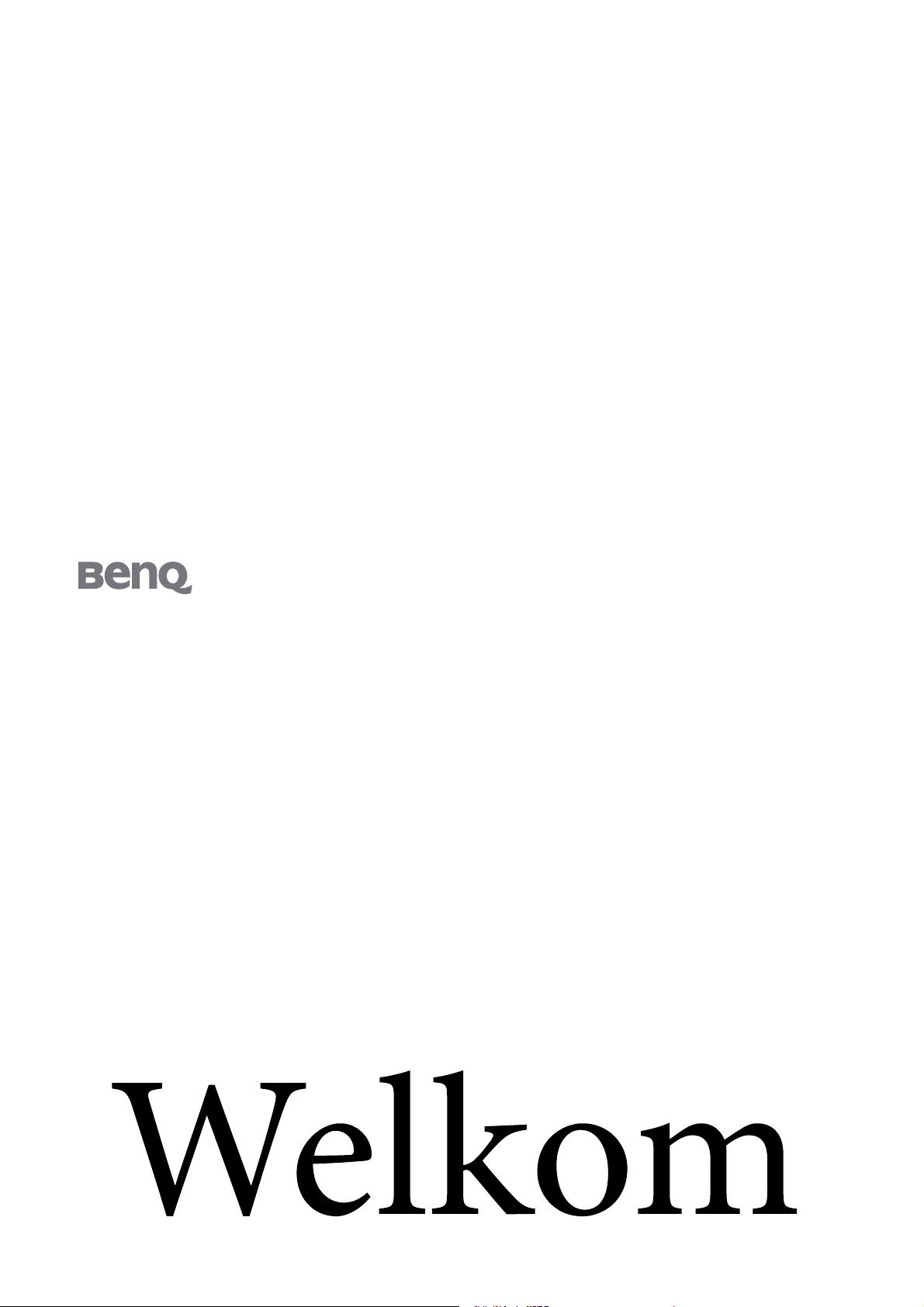
G700D/G700AD/G900D/G900AD
G900WD/G900WAD/G2000WD/G2000WAD
LCD Kleurenmonitor
Gebruikershandleiding
Page 2
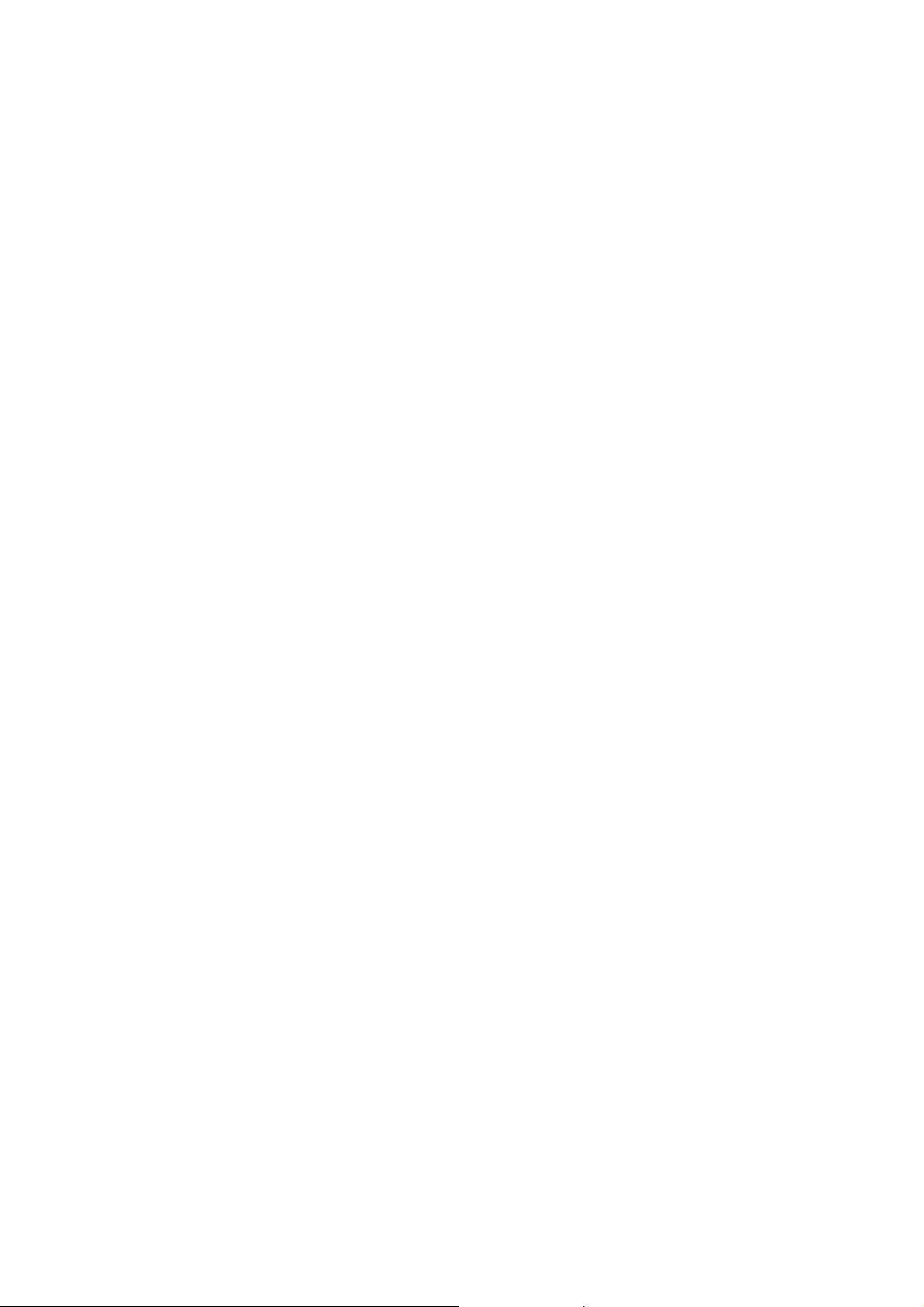
Copyright
Copyright © 2008 BenQ Corporation. Alle rechten voorbehouden. Niets uit deze documentatie
mag zonder de voorafgaande schriftelijke toestemming van BenQ Corporation worden
gereproduceerd, uitgezonden, overgezet, opgeslagen in een gegevensopvraagsysteem of vertaald
naar welke taal of computertaal dan ook, in welke vorm of op welke wijze dan ook, hetzij
elektronisch, mechanisch, magnetisch, optisch, chemisch, handmatig of op andere wijze.
Disclaimer
BenQ Corporation aanvaardt geen aansprakelijkheid en verleent geen garanties, hetzij
nadrukkelijk of stilzwijgend, met betrekking tot de inhoud van deze documentatie en aanvaardt
geen enkele impliciete aansprakelijkheid ten aanzien van verkoopbaarheid of geschiktheid voor
enig bepaald doel. Daarnaast behoudt BenQ Corporation zich het recht voor deze publicatie te
wijzigen en periodiek wijzigingen in de inhoud aan te brengen zonder de verplichting van BenQ
Corporation om enige persoon op de hoogte te brengen van dergelijke revisies of wijzigingen.
Voor de beste prestaties en een lange levensduur van uw
monitor adviseren wij u deze veiligheidsinstructies op te volgen
Netspanningsveiligheid
• De netstekker isoleert dit apparaat van de netspanning.
• Voor dit apparaat fungeert het netsnoer als netspanningsschakelaar. Het stopcontact dient zich in
de buurt van het apparaat te bevinden en gemakkelijk toegankelijk te zijn.
• Zorg ervoor dat de gegevens van de netspanning overeenkomen met de gegevens op het
identificatieplaatje. Bent u er niet zeker van welke soort netspanning beschikbaar is, neem dan
contact op met uw dealer of uw energieleverancier.
Onderhoud en reiniging
• Reinigen. Haal de stekker van de monitor altijd uit het stopcontact voordat u het apparaat gaat
reinigen. Reinig het oppervlak van de LCD monitor met een niet-pluizende, zachte doek. Vermijd
het gebruik van vloeibare reinigingsmiddelen, reinigingsmiddelen in spuitbussen of glasreinigers.
• De sleuven en openingen aan de achterzijde en de bovenkant van de behuizing zijn voor ventilatie
bedoeld. Zorg ervoor dat deze niet bedekt of afgesloten worden. Plaats uw monitor nooit in de
buurt van of op een verwarming of andere warmtebron. Bouw het product niet in tenzij er een
deugdelijke ventilatie aanwezig is.
• Plaats geen voorwerpen in en/of mors geen water of andere vloeistoffen op dit product.
Service
• Probeer dit product niet zelf te repareren. Door het openen of verwijderen van de behuizing kunt
u blootgesteld worden aan gevaarlijke spanningen of andere risico's. Wanneer er sprake is van enig
hierboven vermeld verkeerd gebruik of van een ander ongeluk zoals het vallen of het verkeerd
behandelen van het product, neem dan contact op met een geautoriseerd service center.
2
Page 3
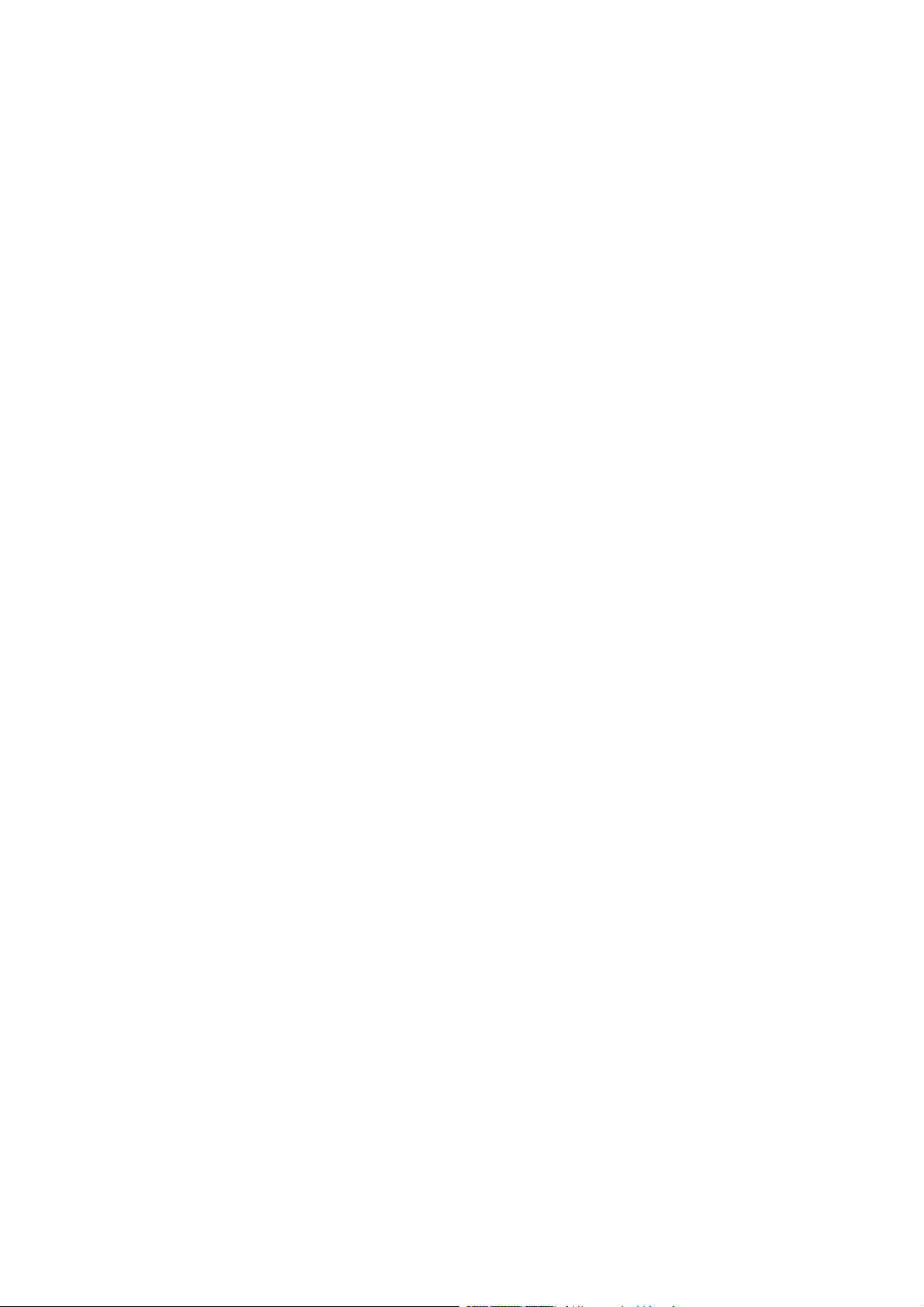
Inhoudsopgave
Voor u begint ........................................................................................................................4
Uw monitor leren kennen .................................................................................................... 6
Vooraanzicht ................................................................................................................6
Achteraanzicht ............................................................................................................6
Installeren van de monitorhardware ................................................................................... 7
Het verwijderen van de monitorvoet .......................................................................10
Haal het uiterste uit uw BenQ monitor ............................................................................. 11
Installatie van de monitor op een nieuwe computer ...............................................12
Aanpassen van de monitor op een bestaande computer .........................................13
Hoe te installeren op Windows Vista systemen .......................................................14
Installatie op Windows XP systemen .......................................................................15
Beeldoptimalisering ............................................................................................................17
Het aanpassen van de monitor ..........................................................................................18
Het bediedingspaneel ................................................................................................18
OSD (On Screen Display) menustructuur ...............................................................19
Sneltoetsmodus ..........................................................................................................21
Hoofdmenu-modus ..................................................................................................22
Problemen oplossen ...........................................................................................................33
Veelgestelde vragen (FAQ) ........................................................................................33
Meer hulp nodig? .......................................................................................................34
3
Page 4
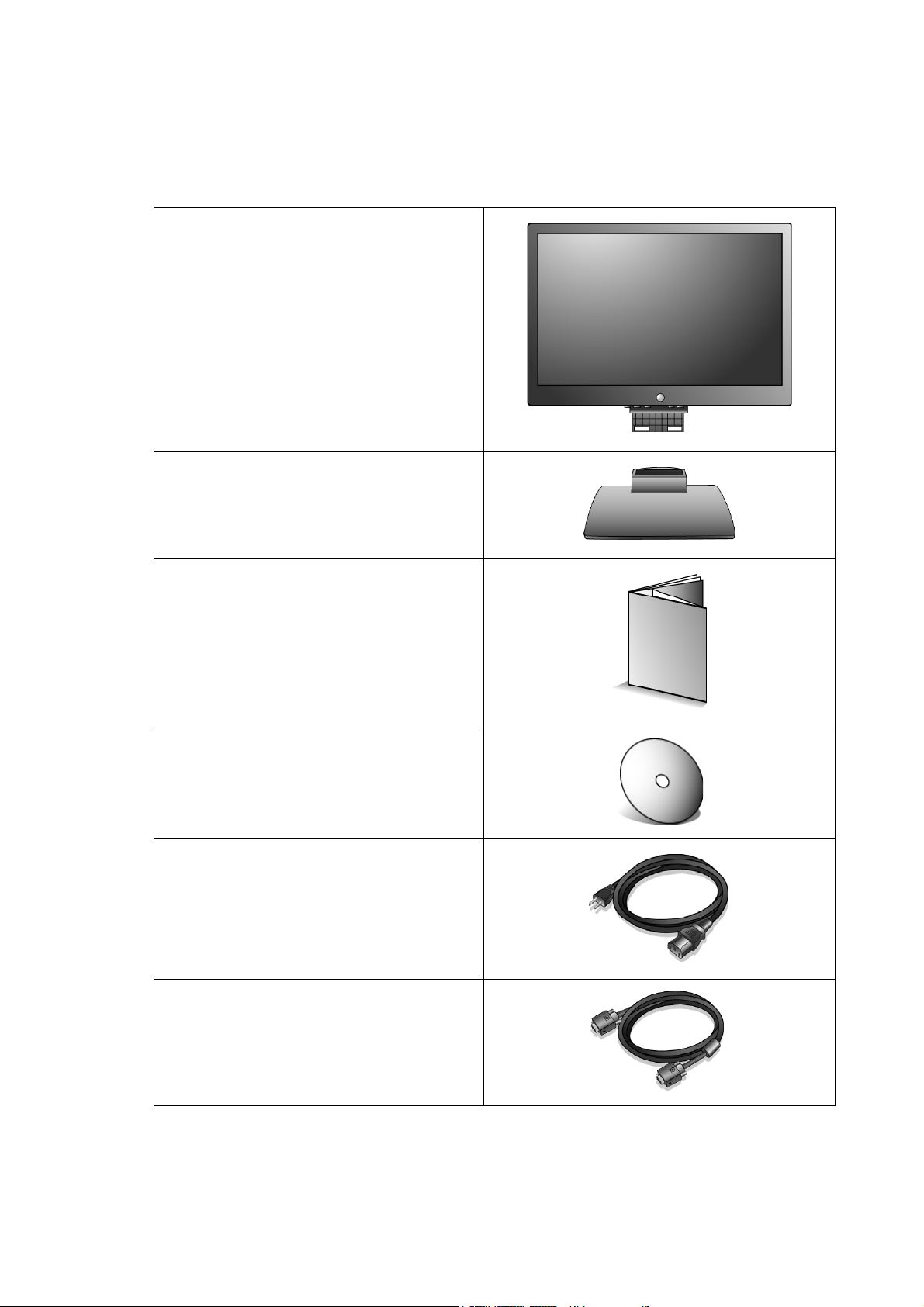
1. Voor u begint
Let er bij het uitpakken op dat u de volgende items ontvangen heeft. Indien een van de items
ontbreekt of beschadigd is, neem dan contact op met uw leverancier waar u het apparaat gekocht
heeft.
BenQ LCD monitor
Monitorstandaard
Beknopte handleiding
CD-rom
Netsnoer
(Beeld kan verschillen per product per
regio)
Signaalkabel: D-Sub
4 Voor u begint
Page 5
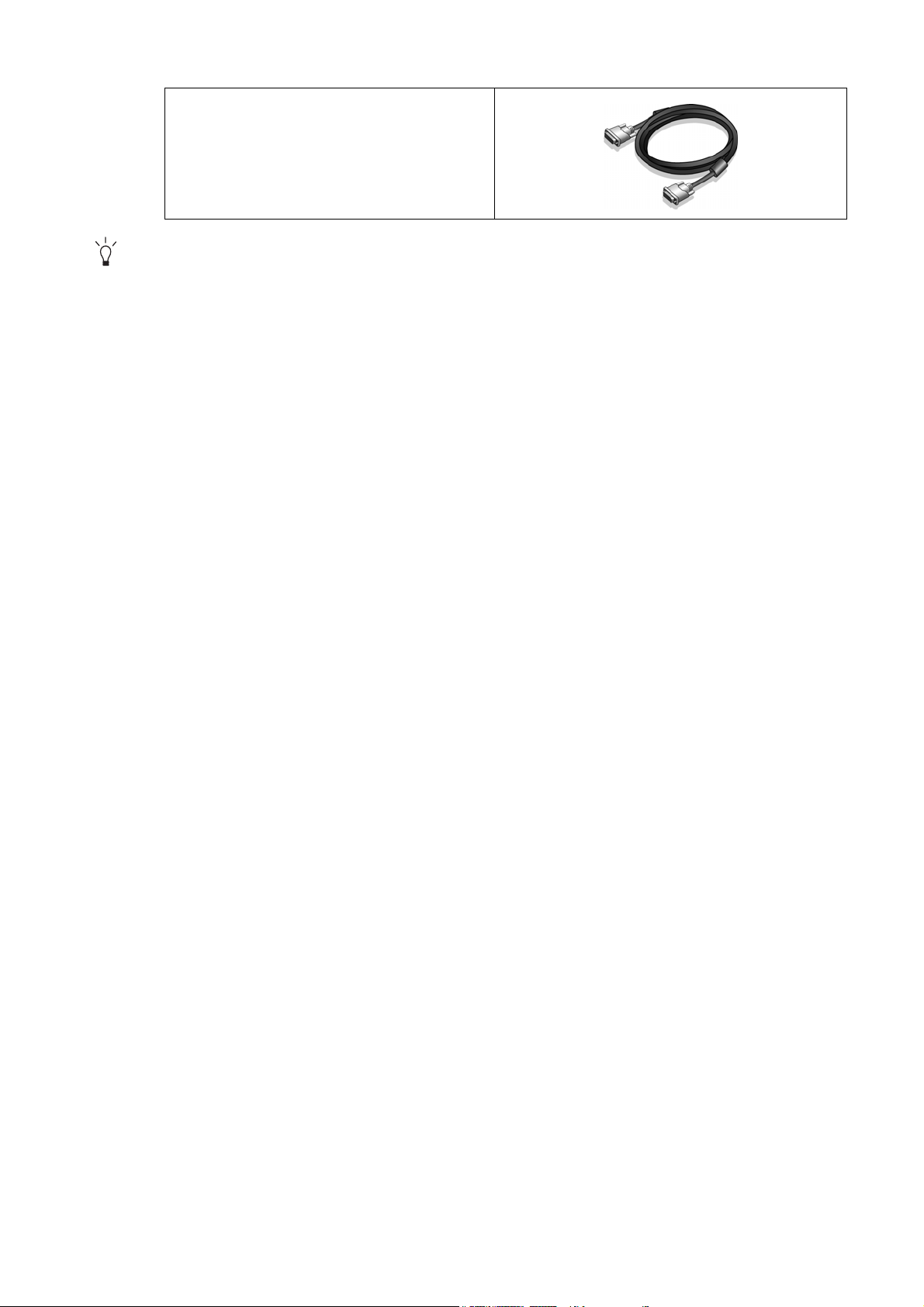
Signaalkabel: DVI-D
(optionele accessoire voor modellen
met DVI-ingang, wordt apart verkocht)
Bewaar de doos en het verpakkingsmateriaal voor het geval dat u de monitor later nog eens moet
vervoeren. Het piepschuim is ideaal als bescherming tijdens het transport.
5 Voor u begint
Page 6
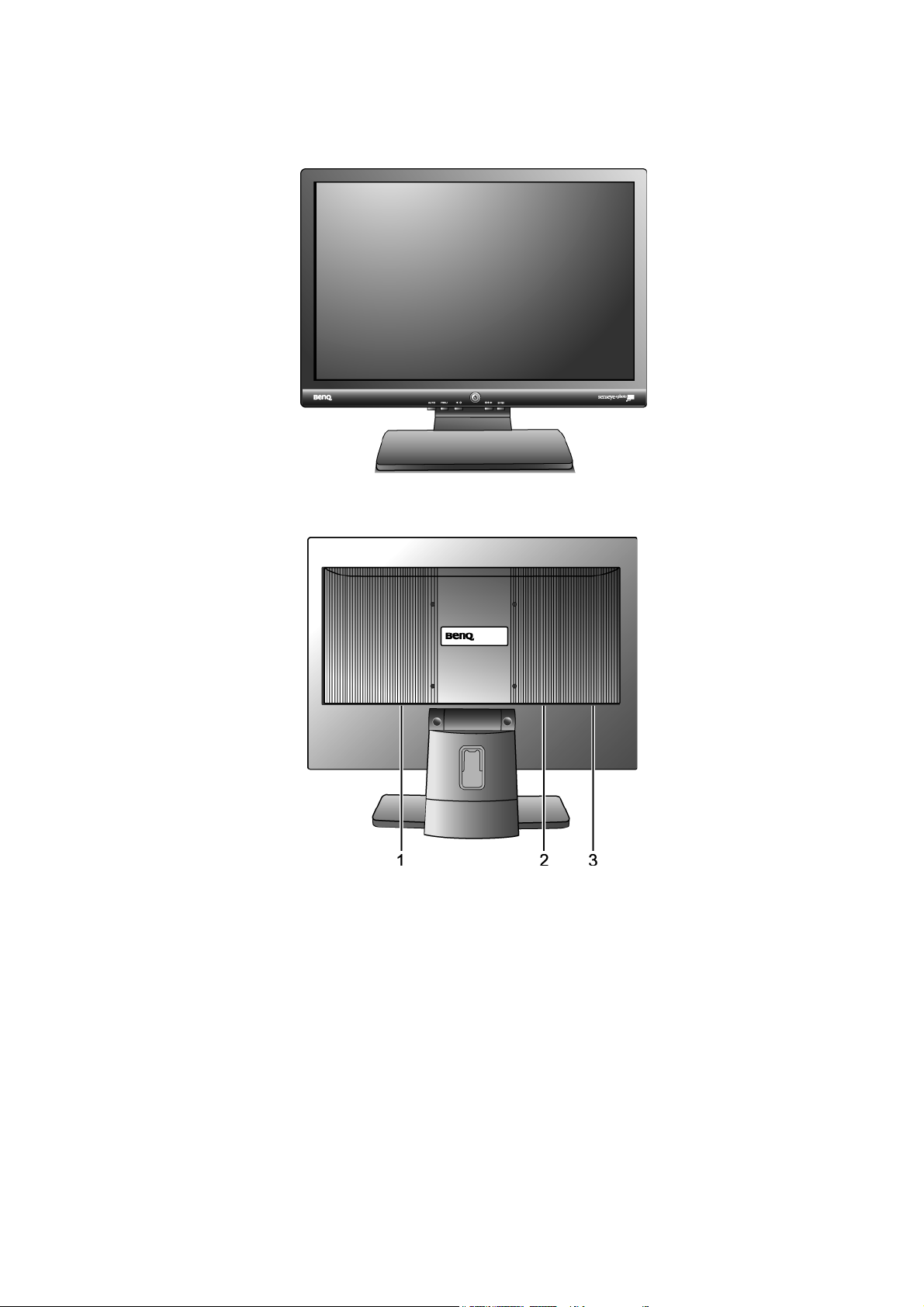
2. Uw monitor leren kennen
Vooraanzicht
Achteraanzicht
6 Uw monitor leren kennen
1. Netspanningaansluiting
2. DVI-D ingang
(Analoge modellen hebben geen DVI-D-ingang)
3. D-Sub ingang
Page 7
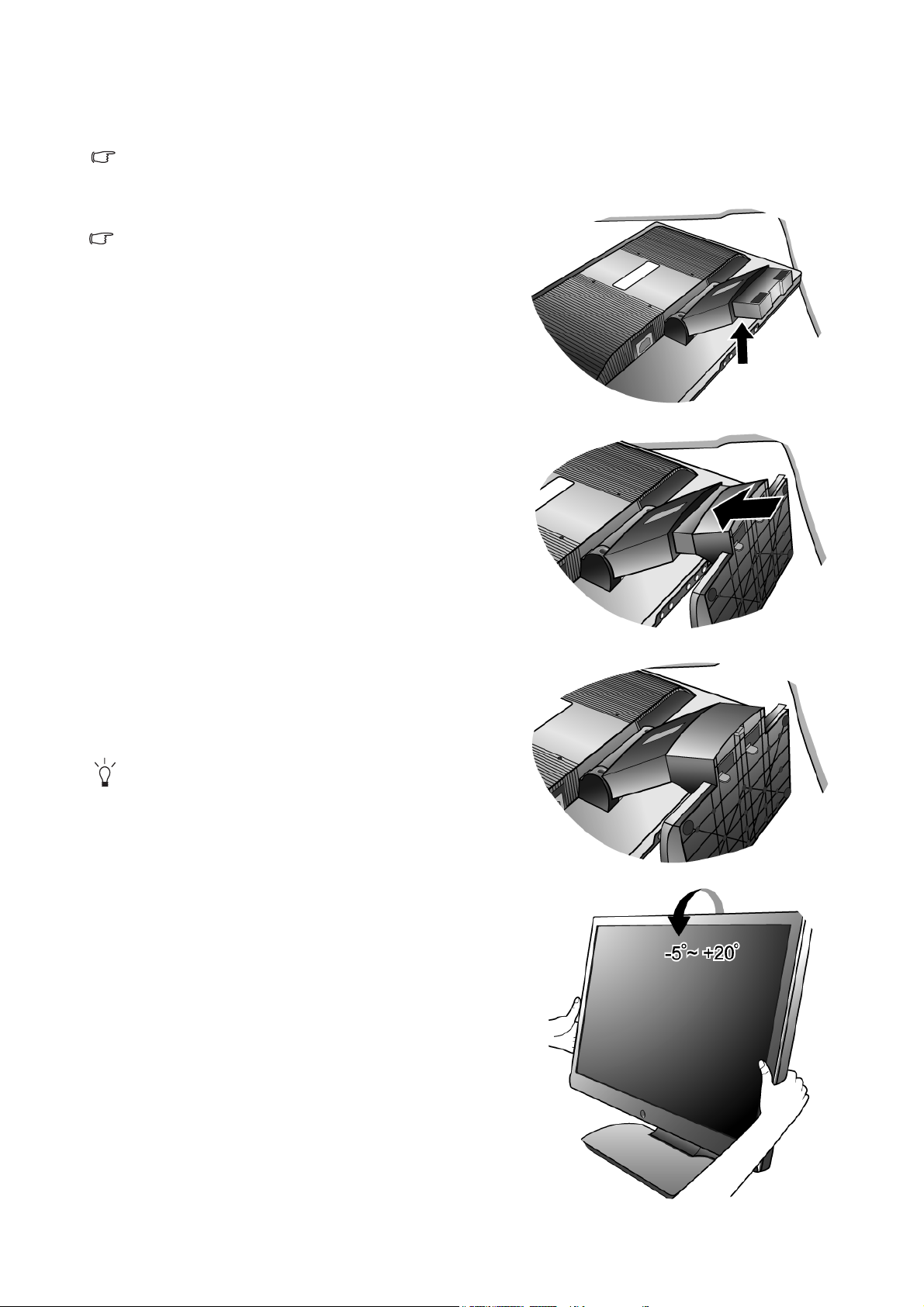
3. Installeren van de monitorhardware
Als uw computer ingeschakeld is, schakel deze dan uit voordat u verder gaat.
Steek de stekker niet in het stopcontact of schakel de monitor niet in totdat u gevraagd wordt dit te doen.
1. Bevestigen van de monitorvoet.
Let er a.u.b. op dat u de monitor niet beschadigt. Door het
plaatsen van het schermoppervlak op een voorwerp zoals
een nietmachine of een muis kan het glas breken en het
LCD-substraat beschadigd raken waardoor uw garantie
vervalt. Het over uw tafel of bureau schuiven of schuren
van de monitor kan leiden tot krassen of beschadigingen
van de behuizing of bedieningselementen.
Maak voldoende ruimte vrij op uw bureau of tafel en
plaats hierop ter bescherming bijvoorbeeld de verpakkingszak van de monitor. Dit om de monitor en het scherm te
beschermen.
Plaats de monitor met het scherm naar onder wijzend op
het vlakke schone en beschermende oppervlak.
Trek de monitorarm omhoog terwijl u de monitor stevig
tegen het bureau houdt.
Positioneer het uiteinde van de monitorarm in de socket
van de monitorvoet en druk beiden vervolgens in elkaar
tot deze op hun plaats vast klikken.
Controleer of beide onderdelen stevig met elkaar verbonden zijn door deze zachtjes los proberen te trekken.
Til de monitor voorzichtig op, draai hem om en plaats de
monitor rechtop met zijn voet op een vlak en gelijkmatig
oppervlak.
Plaats de monitor en stel de hoek van het beeldscherm
zodanig in dat u ongewenste reflecties van andere
lichtbronnen tot een minimum beperkt.
7 Installeren van de monitorhardware
Page 8
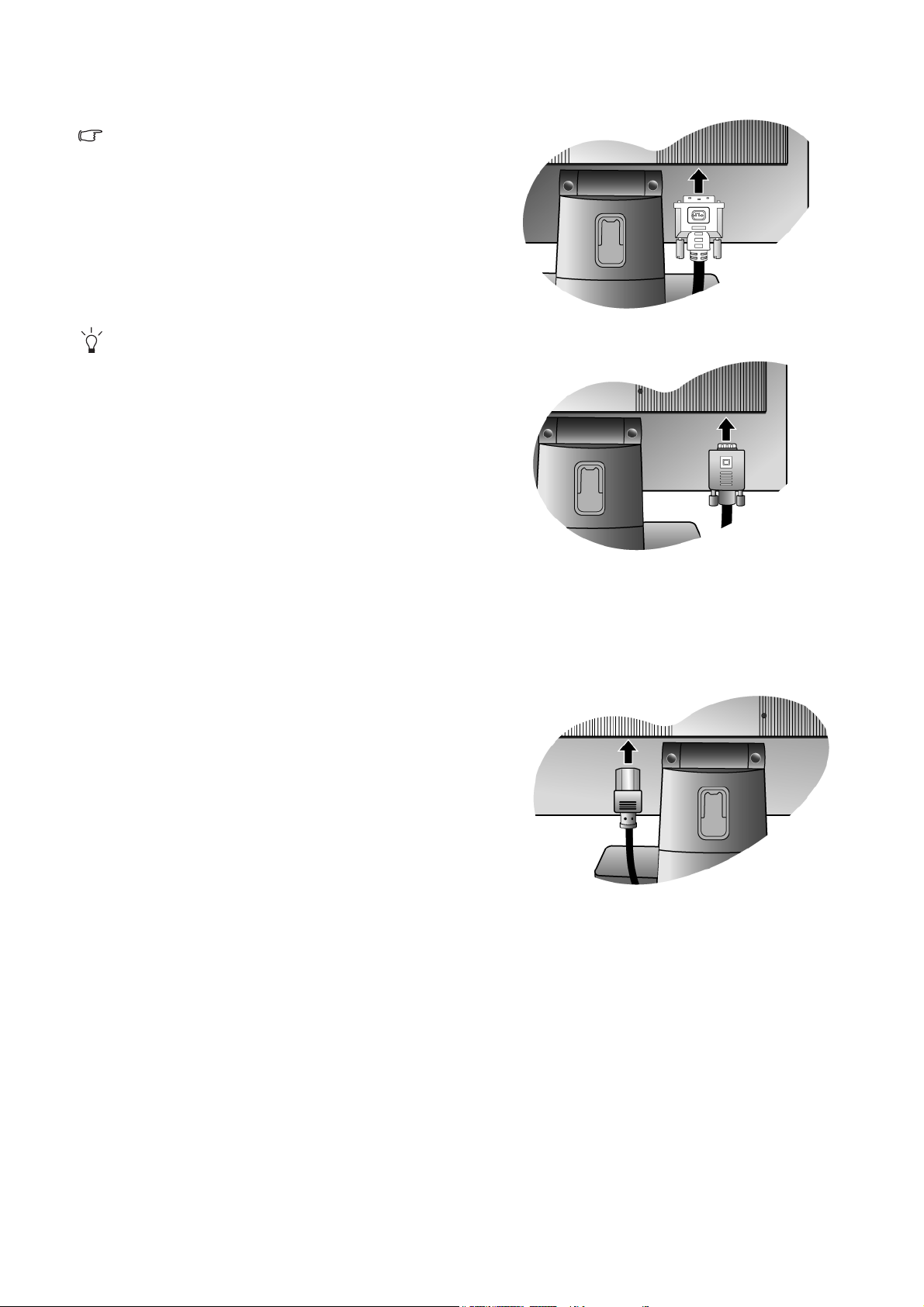
2. De PC videokabel aansluiten.
Gebruik niet tegelijk een DVI-D-kabel en D-Sub-kabel op
dezelfde PC. De enige situatie waarin beide kabels
kunnen worden gebruikt is als ze op twee verschillende
PC's met correcte videosystemen worden gebruikt. (Niet
voor modellen met slechts analoge ingang)
Steek het ene uiteinde van de DVI-D kabel in de DVI-D
aansluiting van uw monitor en het andere uiteinde in de
DVI-D poort van uw computer. (optioneel, niet voor
modellen met slechts analoge ingang)
Het DVI-D systeem wordt gebruikt voor een rechtstreekse
digitale verbinding tussen de videobron en digitale
LCD-monitors of -projectors. Digitale videosignalen geven
een superieure beeldkwaliteit in vergelijking met analoge
videosignalen.
Verbind de connector van de D-Sub kabel (het uiteinde
zonder de ferrietkern) met de D-Sub aansluiting van de
monitor. Verbind de andere connector van de D-Sub
kabel (het uiteinde met de ferrietkern) met de video
D-Sub aansluiting van uw computer.
Of
Of
Draai de op de connectoren aanwezige schroeven vast om
te voorkomen dat de connectoren tijdens het gebruik per
ongeluk losraken.
3. Verbind de voedingskabel met de monitor.
Steek het ene uiteinde van de voedingskabel in de aansluiting ’POWER IN’ aan de achterzijde van de monitor.
Verbind het andere uiteinde nu nog niet.
8 Installeren van de monitorhardware
Page 9
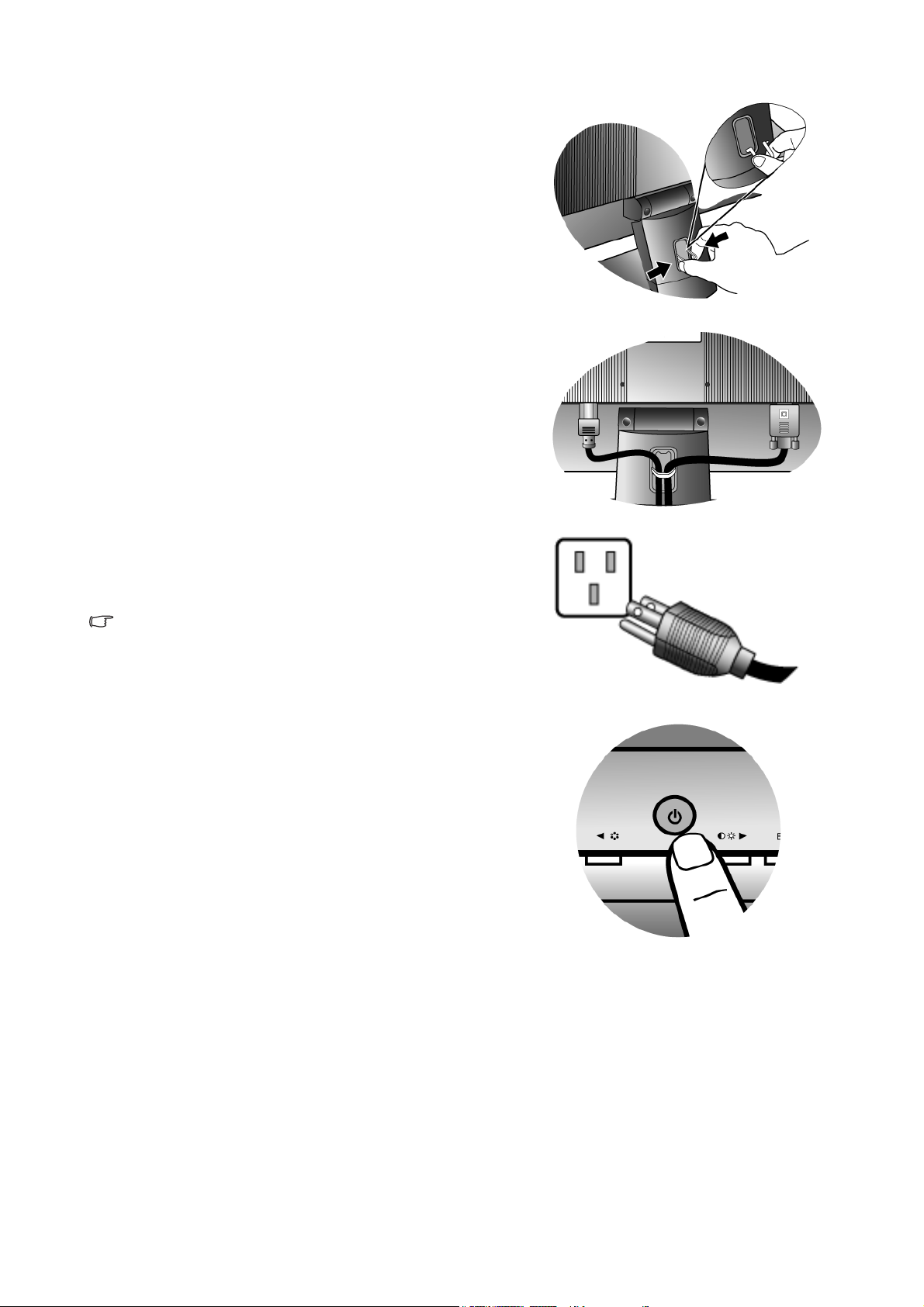
4. Leid de kabels via de kabelclip.
Verwijder de kabelclip door de clip naar binnen te knijpen
zoals in de afbeelding weergegeven. Leg de kabels netjes
naast elkaar en plaats de clip over de kabels om deze achter
de monitorvoet netjes op hun plaats te houden.
5. Het aansluiten en inschakelen van de netspanning.
Steek het andere uiteinde van de voedingskabel in een
stopcontact.
Beeld kan verschillen per product per regio.
Schakel de monitor in door op power aan de voorzijde van
de monitor te drukken.
Zet nu ook de computer aan en volg de instructies op in
paragraaf 4:
Haal het uiterste uit uw BenQ monitor om
de monitorsoftware te installeren.
9 Installeren van de monitorhardware
Page 10
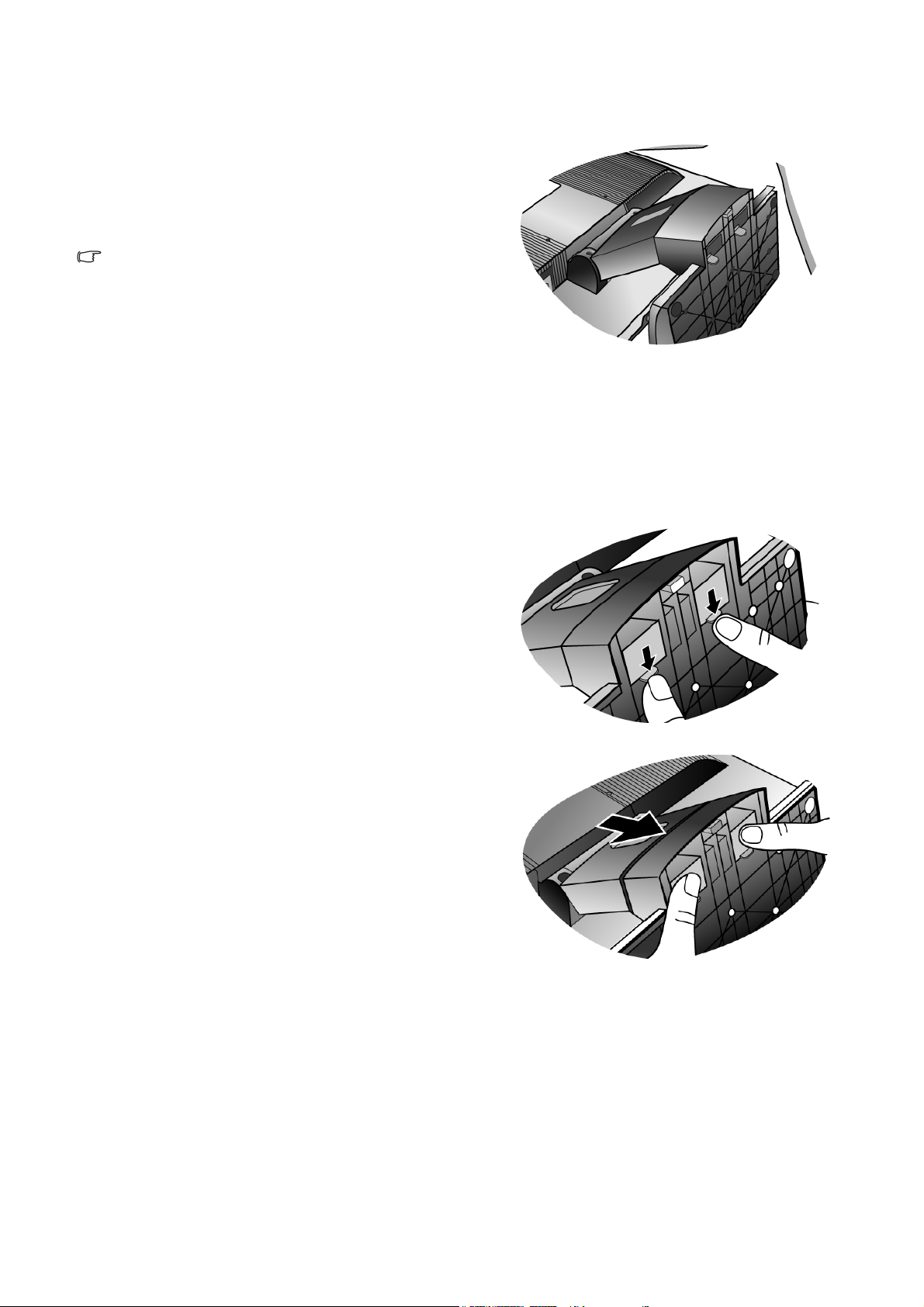
Het verwijderen van de monitorvoet
1. Voorbereidingen voor monitor en bureaublad/tafel.
Schakel de monitor uit en verwijder de voedingskabel uit
het stopcontact voordat u de voedingskabel uit de monitor
neemt. Schakel de computer uit voordat u de signaalkabel
loskoppelt.
Let er a.u.b. op dat u de monitor niet beschadigt. Door het
plaatsen van het schermoppervlak op een voorwerp zoals
een nietmachine of een muis kan het glas breken en het
LCD-substraat beschadigd raken waardoor uw garantie
vervalt. Het over uw tafel of bureau schuiven of schuren
van de monitor kan leiden tot krassen of beschadigingen
van de behuizing of bedieningselementen.
Voordat u de monitor met het scherm naar beneden gericht op uw bureau of tafel plaatst dient u eerst voldoende
ruimte te maken en ter bescherming bijvoorbeeld een
handdoek neer te leggen. Dit om de monitor en het
scherm te beschermen.
2. Duw op de klemmen om de monitorbasis van de
monitorstandaardarm los te maken.
10 Installeren van de monitorhardware
Page 11
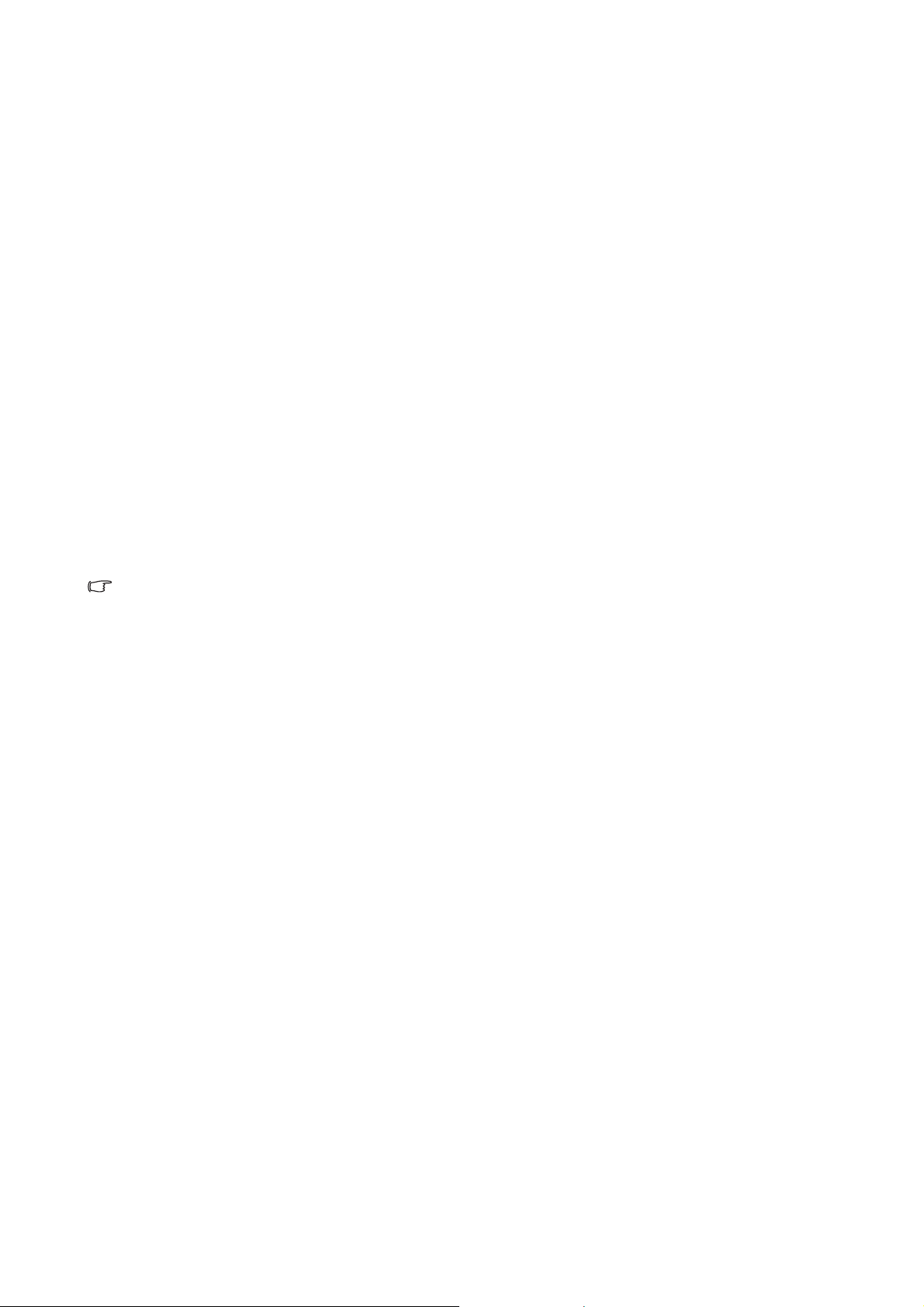
4. Haal het uiterste uit uw BenQ monitor
Om het uiterste uit uw nieuwe BenQ kleuren LCD flatscreenmonitor te halen, dient u het BenQ
LCD Monitor stuurprogramma te installeren. Dat vindt u op de BenQ LCD Monitor cd-rom.
De te volgen procedure voor een succesvolle installatie van het BenQ LCD Monitor
stuurprogramma wordt bepaald door de omstandigheden onder welke u uw BenQ LCD Monitor
wilt aansluiten en installeren. Deze omstandigheden hebben betrekking op welke versie van
Microsoft Windows u gebruikt, of u de monitor aansluit en de software installeert op een nieuwe
computer (zonder bestaand monitor stuurprogramma), of dat u een bestaande computer (waarop
een monitor stuurprogramma geïnstalleerd is) van een nieuwe monitor voorziet.
Windows zal echter in beide gevallen, zodra u de eerstvolgende keer uw computer inschakelt
(nadat u de monitor met uw computer verbonden heeft), automatisch de nieuwe (of andere)
hardware herkennen en de Nieuwe hardware gevonden wizard opstarten.
Volg de instructies van de wizard totdat deze vraagt om een monitormodel te selecteren. Klik op
dat moment op de Disk beschikbaar knop, plaats de BenQ LCD Monitor cd-rom en selecteer het
juiste monitormodel. Meer details en stap-voor-stap instructies voor zowel een nieuwe computer
(automatisch) als het aanpassen van een bestaande computer volgen. Zie:
•Installatie van de monitor op een nieuwe computer.
•Aanpassen van de monitor op een bestaande computer
Als u een gebruikersnaam en paswoord nodig heeft om op uw Windows computer in te loggen, moet u als
systeembeheerder of als lid van de systeembeheerdersgroep ingelogd zijn om het monitor
stuurprogramma te kunnen installeren. Bovendien, als uw computer met een netwerk verbonden is dat
voorzien is van toegangsbeveiliging, is het mogelijk dat de netwerkinstellingen het u verhinderen de
software op uw computer te installeren.
11 Haal het uiterste uit uw BenQ monitor
Page 12
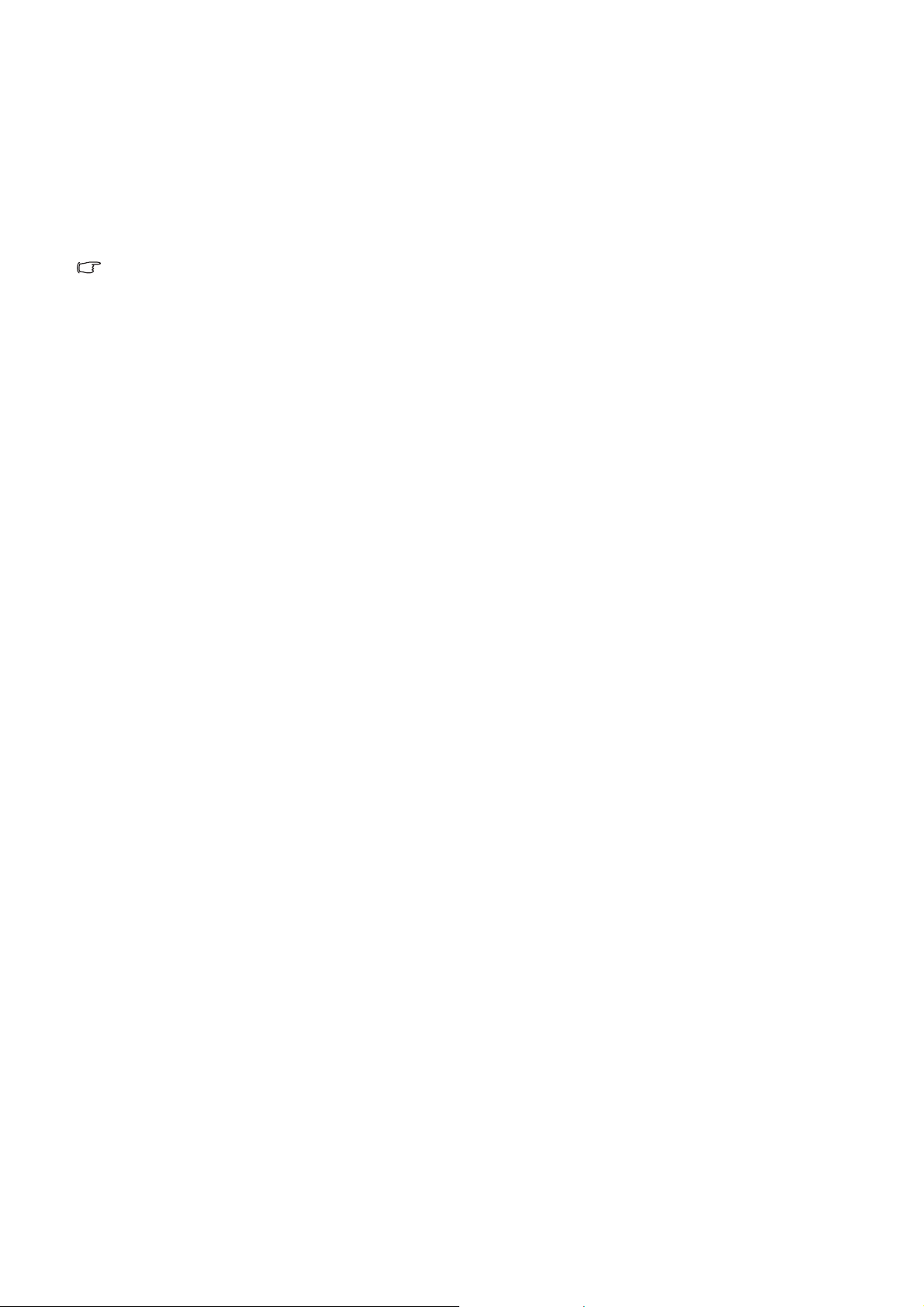
Installatie van de monitor op een nieuwe computer
De volgende instructies beschrijven de procedure voor het selecteren en installeren van het BenQ
LCD Monitor stuurprogramma op een nieuwe computer waarop nooit tevoren een monitor
stuurprogramma geïnstalleerd is geweest. Deze instructies zijn uitsluitend van toepassing op een
computer die nooit eerder gebruikt is en waarop de BenQ LCD Monitor de allereerste monitor is
die op deze computer wordt aangesloten.
Als u de BenQ LCD Monitor aansluit op een bestaande computer waarop al eerder een andere monitor
aangesloten is geweest (en waarop reeds een monitor stuurprogramma geïnstalleerd is), moet u de
volgende instructies overslaan. In plaats daarvan moet u de instructies volgen voor - Aanpassen van de
monitor op een bestaande computer - .
1. Volg de instructies in Installeren van de monitorhardware.
Zodra Windows opgestart is, wordt de nieuwe monitor automatisch gedetecteerd en zal de Nieuwe
hardware gevonden wizard opstarten. Volg de wizard totdat de optie Hardware Stuurprogramma
Installeren verschijnt.
2. Plaats de BenQ LCD Monitor cd-rom in een cd-loopwerk van de computer.
3. Selecteer optie Geschikte driver voor mijn apparaat zoeken, en klik op Vo lg e n de .
4. Selecteer de optie cd-rom drives (vinkje bij alle overige opties verwijderen) en klik op
Vo l ge n d e .
5. Controleer of de wizard de juiste naam voor uw monitor heeft gekozen en klik op Vol g en d e .
6. Klik op Einde.
7. Start de computer opnieuw op.
12 Haal het uiterste uit uw BenQ monitor
Page 13

Aanpassen van de monitor op een bestaande computer
De volgende instructies beschrijven de procedure voor het handmatig aanpassen van een
bestaand monitor stuurprogramma op uw Microsoft Windows computer. De instructies zijn
momenteel als compatibel getest (en uitsluitend geadviseerd) voor Windows XP en Windows
Vista besturingssystemen.
Het is goed mogelijk dat het BenQ LCD Monitor stuurprogramma voor uw model uitstekend werkt met
andere versies van Windows, echter, op het moment dat deze handleiding samengesteld werd, heeft
BenQ dit stuurprogramma niet getest op andere Windows versies en kan daarom de goede werking ervan
op dergelijke systemen niet garanderen.
Het installeren van een monitor stuurprogramma omvat het selecteren van een geschikt
informatiebestand (.inf) op de BenQ LCD Monitor cd-rom voor het specifieke monitormodel dat
u aangesloten heeft en het laat Windows de overeenkomstige stuurprogrammabestanden vanaf de
cd installeren. U hoeft het proces alleen maar in de juiste richting te sturen. Windows heeft een
speciale Wizard om deze taak automatisch uit te voeren en u tijdens het proces van
bestandsselectie en installatie te begeleiden.
Zie:
• Hoe te inst alleren op Windows Vista sy stemen.
• Installatie op Windows XP systemen.
13 Haal het uiterste uit uw BenQ monitor
Page 14

Hoe te installeren op Windows Vista systemen
1. Open Display Settings (Beeldscherminstellingen).
Klik met de rechter muisknop op het bureaublad en selecteer Personalize (Personaliseren) uit het
menu.
Kies Display Settings (Beeldscherminstellingen) in het venster Personalize appearance and sounds
(Uiterlijk en geluiden personaliseren).
Het venster Display Settings (Beeldscherminstellingen) verschijnt.
2. Klik op de knop Advanced Settings (Geavanceerde instellingen).
Het venster Generic PnP Monitor Properties (Algemene PnP beeldschermeigenschappen) wordt
weergegeven.
3. Klik op het tabblad Monitor (Beeldscherm) en op de knop Properties (Eigenschappen).
4. Klik op Continue (Doorgaan) in het venster User Account Control
(Gebruikersaccountbeheer) .
5. Klik op het tabblad Driver (stuurprogramma) en op de knop Update Driver
(stuurprogramma updaten).
6. Plaats de BenQ lcd-monitor cd-rom in een cd-station op de computer.
7. Selecteer in het venster Update Driver Software (Stuurprogrammasoftware updaten) de optie
‘Browse my computer for driver software (Op de computer zoeken naar
stuurprogrammasoftware)’.
8. Klik op ‘Browse’ (Bladeren) en ga naar de volgende map: d:\BenQ_LCD\Driver\ (waarbij d
het stationsletter is van het cd-romstation).
De letter waarmee uw cd-loopwerk wordt aangegeven kan, afhankelijk van uw computer, anders zijn dan
in het bovenstaande voorbeeld – het kan zijn ‘D:’ of ‘E:’ of ‘F:’ enz.
9. Kies de juiste map-naam van de monitor uit de lijst met stuurprogramma’s, en klik op ‘Next’
(Volgende).
Hierdoor worden de juiste beeldschermstuurprogramma's naar de computer gekopieerd.
10. Klik op Close (Sluiten).
U hoeft Windows Vista niet opnieuw op te starten, omdat de stuurprogramma's van het BenQ
lcd-scherm onmiddellijk functioneren zonder dat u verder nog iets hoeft te doen.
14 Haal het uiterste uit uw BenQ monitor
Page 15

Installatie op Windows XP systemen
1. Open Eigenschappen voor beeldscherm.
De snelste weg naar Eigenschappen voor beeldscherm is via het Windows bureaublad.
Klik met de rechter muisknop op het bureaublad en selecteer Eigenschappen in het pop-up-menu.
Als alternatief kunt u ook via Configuratiescherm in het Windows menu Eigenschappen voor
beeldscherm komen.
In de Windows XP versie, vindt u Configuratiescherm direct onder Start.
De menukeuzes die weergegeven worden hangen af van het type weergave dat voor uw computer
geselecteerd is.
• Onder Klassieke weergave, klikt u op Start | Configuratiescherm | Beeldscherm.
• Onder Categorieweergave, klikt u op Start | Configuratiescherm | Vo rm ge vi ng en t he ma 's | De
beeldschermresolutie wijzigen.
Het venster Eigenschappen voor Beeldscherm verschijnt.
2. Klik op de tab Instellingen en vervolgens op de knop Geavanceerd.
Het venster Geavanceerde eigenschappen voor Beeldscherm verschijnt.
3. Klik op de tab Beeldscherm en selecteer de ‘Plug and Play Monitor’ uit de lijst.
Wanneer er maar één beeldscherm in de lijst staat, is deze al voor u geselecteerd.
4. Klik op de knop Eigenschappen.
Het venster Eigenschappen voor Beeldscherm verschijnt.
Wanneer de leverancier van het stuurprogramma als BenQ wordt weergegeven en het model
overeenkomt met dat van uw nieuwe monitor, dan is het juiste stuurprogramma reeds geïnstalleerd en
hoeft u verder niets te doen. Sluit het venster Eigenschappen voor Beeldscherm.
Echter, als BenQ niet als de fabrikant wordt weergegeven, of het juiste monitormodel niet getoond
wordt, dient u de volgende instructies verder op te volgen.
5. Klik op de tab Stuurprogramma en vervolgens op de knop Stuurprogramma bijwerken.
De Hardware Update Wizard verschijnt nu. Volg de instructies van de wizard en de onderstaande
stappen:
6. Plaats de BenQ LCD Monitor cd-rom in een cd-loopwerk van de computer waarop u de
monitor heeft aangesloten.
7. Selecteer de optie ‘Installeren van lijst of specifieke lokatie’ en klik op Vo lg e n d e .
8. Selecteer de optie ‘Meest geschikte stuurprogramma op deze lokaties zoeken’ en selecteer
tevens
‘Zoek verwijderbare media’, klik vervolgens op Vo lg en d e.
Wacht nu terwijl de wizard de drives doorzoekt. Wanneer de wizard klaar is met zoeken dient hij het
BenQ stuurprogramma op de cd die bij uw monitor hoort gevonden en geselecteerd te hebben.
9. Kies de juiste naam van de monitor uit de lijst met stuurprogramma’s, en klik op Next
(Volgende).
Nu worden de juiste beeldscherm stuurprogrammabestanden gekopieerd en op uw computer
geïnstalleerd.
10. Klik op Einde.
Hiermee wordt de wizard afgesloten en keert u terug naar het venster Eigenschappen voor
Beeldscherm.
15 Haal het uiterste uit uw BenQ monitor
Page 16

11. Klik op Sluiten, OK, en OK.
Daarmee sluit u het venster Eigenschappen voor Beeldscherm. U hoeft Windows XP niet opnieuw op
te starten omdat het stuurprogramma voor de BenQ LCD Monitor direct functioneert zonder dat u
verder iets hoeft te doen.
16 Haal het uiterste uit uw BenQ monitor
Page 17

5. Beeldoptimalisering
De eenvoudigste manier om een optimaal beeld te krijgen vanaf een analoge (D-Sub) ingang, is
het gebruik van “AUTO key” functie. Druk op de “AUTO key” om de instellingen van het scherm
automatisch in te stellen en te optimaliseren.
Als u op de monitor een digitale videobron aansluit via een digitale (DVI) kabel, worden de “AUTO key” en
de functie Auto-aanpassing uitgeschakeld, omdat de monitor automatisch het beste beeld weergeeft.
Controleer, als u de functie van de “AUTO key” gebruikt, of de aangesloten grafische kaart van de
computer is ingesteld op de standaardresolutie van de monitor.
Indien u dat wilt, kunt u altijd de geometrische instellingen van het scherm handmatig wijzigen
door middel van de toetsen op de monitor. Om u hierbij te helpen, heeft BenQ een schermtest
hulpprogramma gemaakt waarmee u onder meer op beeldkleur en grijswaarden kunt controleren.
1. Start het testprogramma auto.exe van de cd-rom. U kunt het programma eventueel ook via
het bureaublad van uw computer opstarten. Wij raden u echter aan om auto.exe te gebruiken.
Zodra u auto.exe opstart, verschijnt er een testpatroon.
2. Druk op de AUTO -toets op de monitor.
3. Druk op de MENU toets om in het monitor On-Screen-Display (OSD) menu te komen.
4. Gebruik de knoppen W of X om SCHERM te selecteren en druk op de ENTER knop om
het menu te openen.
5. Wanneer u een verticale ruis ziet (als een gordijn effect-glinstering van verticale lijnen), druk
dan op de W of X toets om Pixelklok te selecteren en druk vervolgens op de ENTER toets.
Druk daarna op de W of X toets om de monitor in te stellen totdat de ruis verdwenen is.
6. Wanneer u een horizontale ruis ziet, druk dan op de W of X toets om Fase te selecteren en
druk vervolgens op de ENTER toets. Druk daarna op de W of X toets om de monitor in te
stellen totdat de ruis verdwenen is.
17 Beeldoptimalisering
Page 18

6. Het aanpassen van de monitor
Het bediedingspaneel
1. “AUTO” toets : Automatische instelling van verticale positie, fase, horizontale positie en pixelfrequentie.
2. “MENU” toets: Activeert het hoofdmenu van de OSD en keert terug naar het vorige menu of
sluit de OSD.
3. W (naar links)/Modus toets: Voor naar-links/afname instelling. Deze toets is tevens de Hot
Key voor Mode (Modus).
4. “Power”: De monitor in- en uitschakelen.
X (naar rechts)/Contrast/Helderheid toets: Voor naar-rechts/toename instelling. Deze toets
5.
is tevens de Hot Key voor Brightness (Helderheid) en Contrast (Contrast).
6. “ENTER” toets: Open submenu's en selecteer items. Op modellen met DVI-ingangen, dient
deze toets tevens als sneltoets voor Input.
OSD = On Screen Display (Weergave op het scherm).
De sneltoetsen geven een geleidelijke schaal weer om de waarde van de betreffende instelling aan te
passen, en functioneren alleen als het OSD-menu niet wordt weergegeven. Weergave van sneltoetsen
verschijnt enkele seconden nadat de laatste toets is ingedrukt. Zie "Sneltoetsmodus" op pagina 21.
18 Het aanpassen van de monitor
Page 19

OSD (On Screen Display) menustructuur
DISPLAY
(SCHERM)
PICTURE
(BEELD)
PICTURE
ADVANCED
(BEELD
GEAVANC . )
Auto Adjustment
(Auto-aanpassing)
H. Position (H. positie)
V. Position (V. positie)
Pixel Clock (Pixelklok)
Phase (Fase)
Brightness(Helderheid)
Contrast
Sharpness (Scherpte)
Color (Kleuren)
DynamicContrast
Picture Mode
(Beeldmodus)
Senseye Demo
(Demo Senseye)
Display Mode
Red (Rood)
Normal (Normaal) Green (Groen)
Bluish (Blw. Tint) Blue (Blauw)
Reddish (Rode tint)
User Mode
(Voorkeur)
Reset Color
(Kleur herstellen)
ON (AAN)
OFF (UIT)
Standard
(Standaard)
Movie (Film )
Dynamics
(Dynamiek)
Photo (Foto)
sRGB
YES (JA)
NO (NEE)
ON (AAN)
OFF (UIT)
Full (Volledig)
Aspect (Beeldverh.)
1: 1
Display Mode is alleen beschikbaar op breedbeeldmodellen, en "1:1" is exclusief beschikbaar
op modellen met 24
” breedbeeld.
19 Het aanpassen van de monitor
Page 20
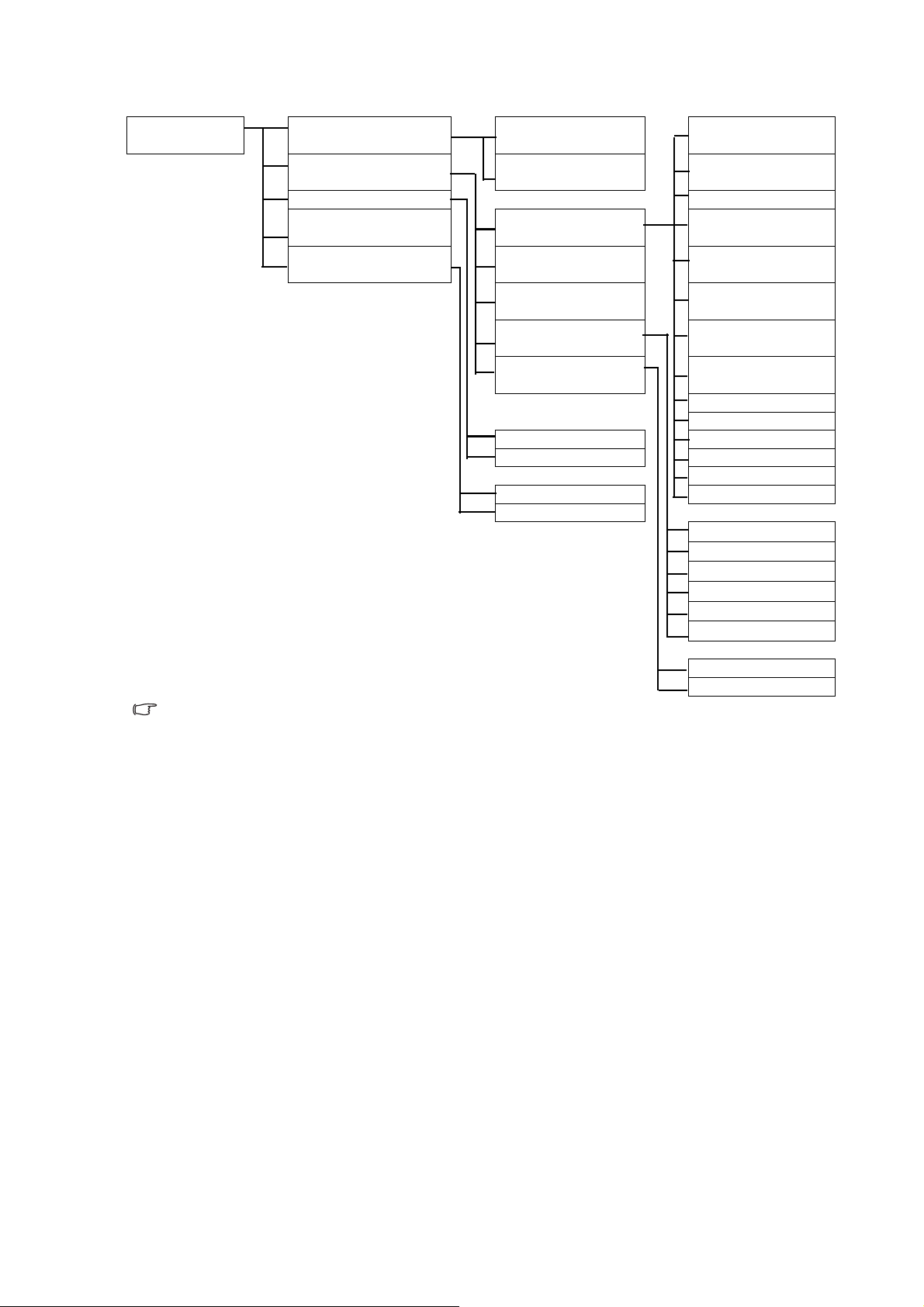
SYSTEM
(SYSTEEM)
Input DVI English
OSD Settings
(OSD-instellingen)
D-sub Français
DDC/CI Deutsch
Information
(Informatie)
Reset All
(Beginwaarden)
Language (Taal) Italiano
H. Position
(H. positie)
V. Position
(V. positie)
Display Time
(Tijd weergeven)
OSD Lock
(OSD-vergrendeling)
Español
Polski/ 日本語
Česky/ 繁體中文
Magyar/ 简体中文
SICG/BiH/CRO
Română
ON (AAN) Netherlands
OFF (UIT) Русский
Svenska
YES (JA) Português
NO (NEE)
5 Sec.
10 Sec.
15 Sec.
20 Sec.
25 Sec.
30 Sec.
Input is alleen beschikbaar op modellen met DVI-ingangen.
ON (AAN)
OFF (UIT)
20 Het aanpassen van de monitor
Page 21
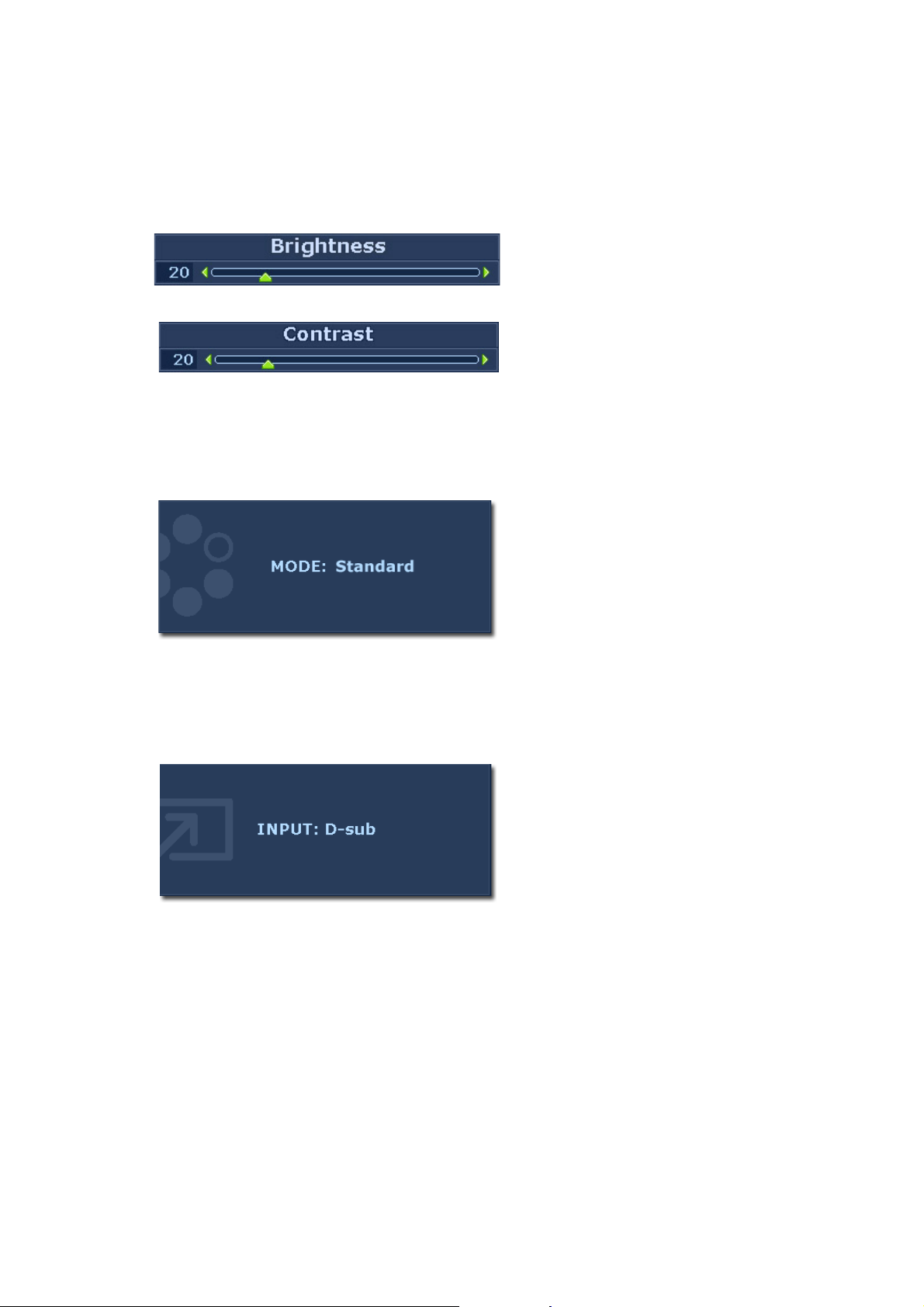
Sneltoetsmodus
De monitortoetsen dienen als sneltoetsen voor directe toegang tot bepaalde functies als het menu
momenteel niet op het scherm te zien is.
Helderheid en Contrast sneltoetsen
Sneltoets Modus
Druk op de
Helderheid en Contrast weer te geven. Druk
verder op de
op de ENTER toets om Helderheid of
Contrast te selecteren. De
het niveau, en de
niveau.
Druk op de MENU-toets om af te sluiten.
Door een aantal keren op de toets te drukken
schakelt u tussen de 5 modi voor het
hoofdvenster, waaronder Standard
(Standaard), Movie (Film), Dynamics
(Dynamiek), Photo (Foto) en sRGB. De
instelling wordt direct geactiveerd.
Zie ook
pagina 28
X toets om de indicatoren voor
W of X toetsen, en vervolgens
X toets verhoogt
W toets verlaagt het
"Picture Mode (Beeldmodus)" op
.
Sneltoets Input (Niet voor modellen met slechts analoge ingang)
Druk op de ENTER-toets om te schakelen
tussen de verschillende PC videosignalen die
op de monitor kunnen zijn aangesloten.
De instelling wordt direct geactiveerd.
Zie ook "Input" op pagina 30.
21 Het aanpassen van de monitor
Page 22

Hoofdmenu-modus
U kunt de OSD (On Screen Display) menu gebruiken om alle instellingen van de monitor aan te
passen.
Druk op de MENU-toets om het volgende hoofdmenu van OSD te openen.
1
2
3
4
Er zijn 4 hoofdmenu's in de OSD:
1. DISPLAY (SCHERM)
2. PICTURE (BEELD)
3. PICTURE ADVANCED (BEELD
GEAVANC.)
4. SYSTEM (SYSTEEM)
Gebruik de toetsen W (links) of X (rechts)
om een menu-item te markeren, en druk op
de ENTER-toets om de instellingen van het
Menu-item te openen.
De OSD-menutalen kunnen verschillen per regio waar het product wordt geleverd, zie “"Language (Taal)"
op pagina 31” onder “OSD Settings” (OSD-instellingen) voor meer details.
Voor meer informatie over elk menu, zie de volgende pagina's:
• "Menu DISPLAY (SCHERM)" op pagina 23
• "Menu PICTURE (BEELD)" op pagina 25
• "Menu PICTURE ADVANCED (BEELD GEAVANC.)" op pagina 28
• "Menu SYSTEM (SYSTEEM)" op pagina 30
22 Het aanpassen van de monitor
Page 23

Menu DISPLAY (SCHERM)
1. Druk op de MENU-toets om het hoofdmenu te openen.
2. Druk op de toetsen W of X om DISPLAY
(SCHERM) te selecteren en druk op de
ENTER-toets om het menu te openen.
3. Druk op de toetsen W of X om de
markering te verplaatsen naar een
menu-item en druk vervolgens op de
ENTER-toets om het betreffende item te
selecteren.
4. Druk op de toetsen W of X om
wijzigingen of selecties te maken.
5. Keer terug naar het vorige menu door op
de MENU-knop te drukken.
Item Functie Handeling Bereik
Auto Adjustment
(Auto-aanpassing)
Optimaliseert automatisch
de scherminstellingen en
past deze toe. De AUTO
Druk op de ENTER -toets
om deze optie te selecteren
en aanpassingen te maken.
key -knop is een
‘sneltoets’ voor deze
functie.
Als u op de monitor een
digitale videobron
aansluit via een digitale
(DVI) kabel, worden de
“AUTO key” en de
functie Auto-aanpassing
uitgeschakeld.
23 Het aanpassen van de monitor
Page 24

H. Position
(H. positie)
Past de horizontale positie
van het beeld aan.
0 tot 100
V. Position
(V. positie)
Pixel Clock
(Pixelklok)
Past de verticale positie
van het beeld aan.
Past de frequentietiming
van de pixelklok aan zodat
deze synchroon loopt met
het videosignaal van de
analoge ingang. Niet van
toepassing op een digitaal
ingangssignaal.
Zie ook:
"Beeldoptimalisering" op
pagina 17
.
Phase (Fase) Past de fasetiming van de
pixelklok aan zodat deze
synchroon loopt met het
videosignaal van de
analoge ingang. Niet van
toepassing op een digitaal
ingangssignaal.
Zie ook:
"Beeldoptimalisering" op
pagina 17
.
0 tot 100
0 tot 100
Druk op de toetsen W of X
om de waarde aan te passen.
0 tot 63
24 Het aanpassen van de monitor
Page 25

Menu PICTURE (BEELD)
1. Druk op de MENU-toets om het hoofdmenu te openen.
2. Druk op de toetsen W of X om PICTURE
(BEELD) te selecteren en druk op de
ENTER-toets om het menu te openen.
3. Druk op de toetsen W of X om de
markering te verplaatsen naar een
menu-item en druk vervolgens op de
ENTER-toets om het betreffende item te
selecteren.
4. Druk op de toetsen W of X om
wijzigingen of selecties te maken.
5. Keer terug naar het vorige menu door op
de MENU-knop te drukken.
Item Functie Handeling Bereik
Brightness
(Helderheid)
Contrast Past de mate van verschil
Sharpness
(Scherpte)
Past de balans aan tussen
lichte en donkere tinten.
De functie kan niet
worden gebruikt als
DynamicContrast is
ingeschakeld.
tussen donkerheid en
lichtheid aan.
De functie kan niet
worden gebruikt als
DynamicContrast is
ingeschakeld.
Past de duidelijkheid en
zichtbaarheid van de
randen van zaken in het
beeld aan.
Druk op de X -toets
om de helderheid te
verhogen en druk op de
W-toets om de
helderheid te verlagen.
Druk op de X -toets
om het contrast te
verhogen en druk op de
W-toets om het
contrast te verlagen.
Druk op de X-toets om
de duidelijkheid van het
beeld te verbeteren en
druk op de W-toets om
0 tot 100
0 tot 100
1 tot 5
het beeld zachter te
maken.
Color (Kleuren) – Druk op ENTER om het meu Color (Kleuren) te openen.
25 Het aanpassen van de monitor
Page 26

Normal
(Normaal)
Hiermee kunnen video's
en foto's worden
weergegeven met
natuurlijke kleuren. Dit is
de kleur die standaard is
ingesteld.
Bluish
(Blw. Tint)
Reddish
(Rode tint)
User Mode
(Voorkeur)
Color Reset (Kleur
herstellen)
Druk op MENU om het menu Color (Kleuren) te verlaten.
Past een koele tint toe op
de afbeelding en is
standaard ingesteld op de
standaard witte kleur van
de PC-industrie.
Past een warme tint toe op
de afbeelding en is
standaard ingesteld op de
standaard witte kleur van
de kranten.
Past de kleurtint van het
beeld aan. De mate waarin
de primaire kleuren Red
(Rood), Green (Groen) en
Blue (Blauw) op het beeld
worden gemengd kan
worden aangepast. Het
verlagen van één of meer
kleuren vermindert de
invloed van de betreffende
beeld op de kleurtint van
het beeld. Als u
bijvoorbeeld het niveau
van Blue (Blauw)
vermindert, verschuift de
kleurtint van het beeld
richting geel. Als u Green
(Groen) vermindert,
verschuift de kleurtint van
het beeld richting
magenta.
Herstelt de kleurinstelling
User Mode (Voorkeur) in
de fabrieksstandaard.
Druk op de toetsen
of X om deze optie te
selecteren.
Druk op de toetsen
of
X en vervolgens op
de ENTER-toets om Red
(Rood), Green, (Groen)
of Blue (Blauw) te
selecteren. Gebruik
vervolgens de toetsen W
of X om
kleuraanpassingen te
maken.
Druk op de toetsen
of X om de waarde aan
te passen.
W
W
W
• Red (Rood)
(0 tot 100)
• Green (Groen)
(0 tot 100)
• Blue (Blauw)
(0 tot 100)
• JA
• NEE
26 Het aanpassen van de monitor
Page 27

DynamicContrast De functie verhoogt het
contrastniveau voor een
scherper en gedetailleerder
beeld.
Activeren van
DynamicContrast
schakelt besturing van
Helderheid en
Contrast uit.
Druk op de ENTER
-toets om deze optie te
selecteren . Druk op de
toetsen W of X om de
waarde aan te passen.
• AAN
• UIT
27 Het aanpassen van de monitor
Page 28

Menu PICTURE ADVANCED (BEELD GEAVANC.)
1. Druk op de MENU-toets om het
hoofdmenu te openen.
2. Druk op de toetsen W of Xom PICTURE
ADVANCED (BEELD GEAVANC.) te
selecteren en druk op de ENTER-toets om
het menu te openen.
3. Druk op de toetsen W of X om de
markering te verplaatsen naar een
menu-item en druk vervolgens op de
ENTER-toets om het betreffende item te
selecteren.
Display Mode is alleen beschikbaar op
breedbeeldmodellen.
4. Druk op de toetsen W of X om
wijzigingen of selecties te maken.
5. Keer terug naar het vorige menu door op
de MENU-toets te drukken.
Item Functie Handeling Bereik
Picture Mode
(Beeldmodus)
Selecteert een beeldmodus
die het beste past bij het
soort afbeeldingen op het
scherm.
• Standard (Standaard) voor standaard
PC-toepassingen.
• Movie (Film) - voor het
Druk op de toetsen W
of X om de waarde aan
te passen.
• Standard
(Standaard)
• Movie (Film)
• Dynamics
(Dynamiek)
• Photo (Foto)
• sRGB
weergeven van video's.
• Dynamics (Dynamiek) voor het weergeven van
landschapsvideo's en het
spelen van games.
• Photo (Foto) - voor het
• sRGB - voor
28 Het aanpassen van de monitor
weergeven van
stilstaande beelden.
kleurrepresentatie die
beter overeenkomt met
de randapparatuur, zoals
printers, digitale
camera's, enz.
Page 29

Senseye Demo
(Demo Senseye)
Geeft een voorbeeld van
het beeld met gebruik van
de in Picture Mode
(Beeldmodus)
geselecteerde modus. Het
scherm wordt opgedeeld
in twee vensters; het
linkervenster geeft het
beeld in de
Standaardmodus weer, en
het rechtervenster geeft
het beeld weer in de
opgegeven modus.
Display Mode Met deze functie kunt u
andere beeldverhoudingen
dan 16:10 weergeven
zonder geometrische
vervorming.
• Volledig - Schaalt het
ingangssignaal op om
het volledig scherm te
vullen. Ideaal voor beelden van 16:10.
Druk op de toetsen W
of X om de instellingen
aan te passen.
Druk op de toetsen W
of X om de waarde aan
te passen.
• AAN
• UIT
• Full (Volledig)
• Aspect
(Beeldverh.)
• 1:1 (alleen op 24”
breedbeeldmodel
len)
• Beeldverh. - Het beeld
van het ingangssignaal
wordt zonder geometrische vervorming
weergegeven en het
scherm wordt zo veel
mogelijk opgevuld. Beelden van 16:9 vullen het
scherm horizontaal op,
beelden van 4:3 doen dit
verticaal.
• 1:1- Geeft het beeld van
het ingangssignaal weer
zoals het is, zonder
schaalverandering.
Display Mode is alleen
beschikbaar op
breedbeeldmodellen, en
"1:1" is exclusief
beschikbaar op
modellen met 24
breedbeeld.
”
29 Het aanpassen van de monitor
Page 30
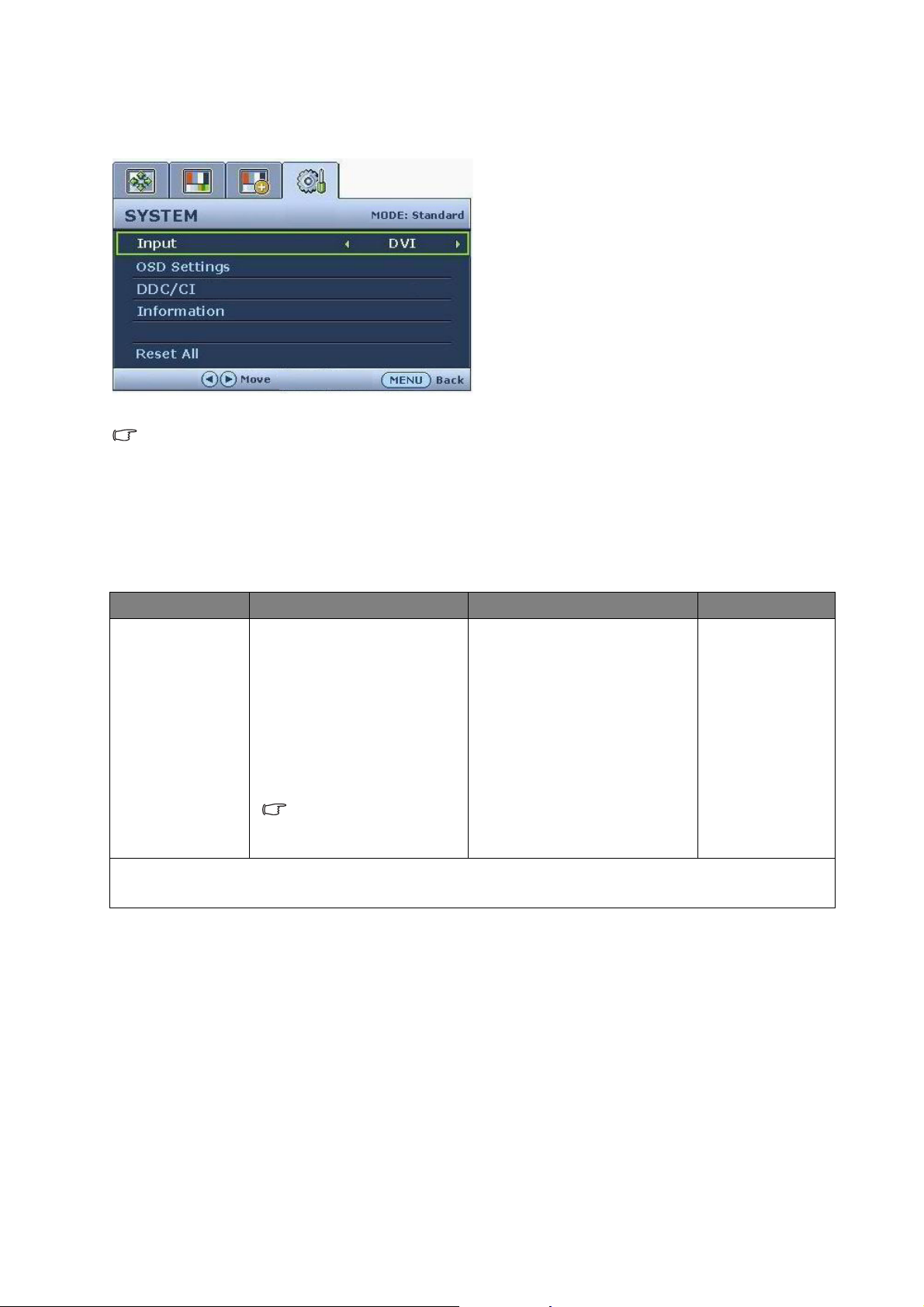
Menu SYSTEM (SYSTEEM)
1. Druk op de MENU-toets om het hoofdmenu te openen.
2. Druk op de toetsen W of X om SYSTEM
(SYSTEEM) te selecteren en druk op de
ENTER-toets om het menu te openen.
3. Druk op de toetsen
W of X om de
markering te verplaatsen naar een
menu-item en druk vervolgens op de
ENTER-toets om het betreffende item te
selecteren.
Analoge modellen beschikken niet over de functie
Input.
4. Druk op de toetsen
wijzigingen of selecties te maken.
W of X om
5. Keer terug naar het vorige menu door op
de MENU-knop te drukken.
Item Functie Handeling Bereik
Input Selecteert de ingang D-sub
(analoog) of DVI
Druk op de toetsen W of X
om de waarde aan te passen.
• DVI
• D-sub
(digitaal). Gebruik dit om
de ingang in te stellen op
het verbindingstype van de
gebruikte videokabel.
Analoge modellen
beschikken niet over de
functie Input.
OSD Settings (OSD-instellingen) – Druk op ENTER om het meu OSD Settings
(OSD-instellingen) te openen.
30 Het aanpassen van de monitor
Page 31

Language (Taal) Stelt de taal van het
OSD-menu in.
Druk op de toetsen W of X
om de waarde aan te passen.
• English
• Français
• Deutsch
• Italiano
• Español
• Polski/日本語
H. Position
(H. positie)
V. Position
(V. positie)
Display Time
(Tijd
weergeven)
Past de horizontale positie
van het OSD-menu aan.
Past de verticale positie
van het OSD-menu aan.
Past de tijdsweergave van
het OSD-menu aan.
De taalopties op de OSD
kunnen verschillen van
de opties die rechts zijn
weergegeven, afhankelijk
van het product dat in uw
regio wordt geleverd.
Druk op de toetsen W of X
om de waarde aan te passen.
• Česky/
繁體中文
• Magyar/
简体中文
• SICG/BiH/
CRO
• Română
• Nederlands
• Русский
• Svenska
• Português
0 tot 100
0 tot 100
• 5 Sec.
• 10 Sec.
• 15 Sec.
• 20 Sec.
• 25 Sec.
• 30 Sec.
31 Het aanpassen van de monitor
Page 32
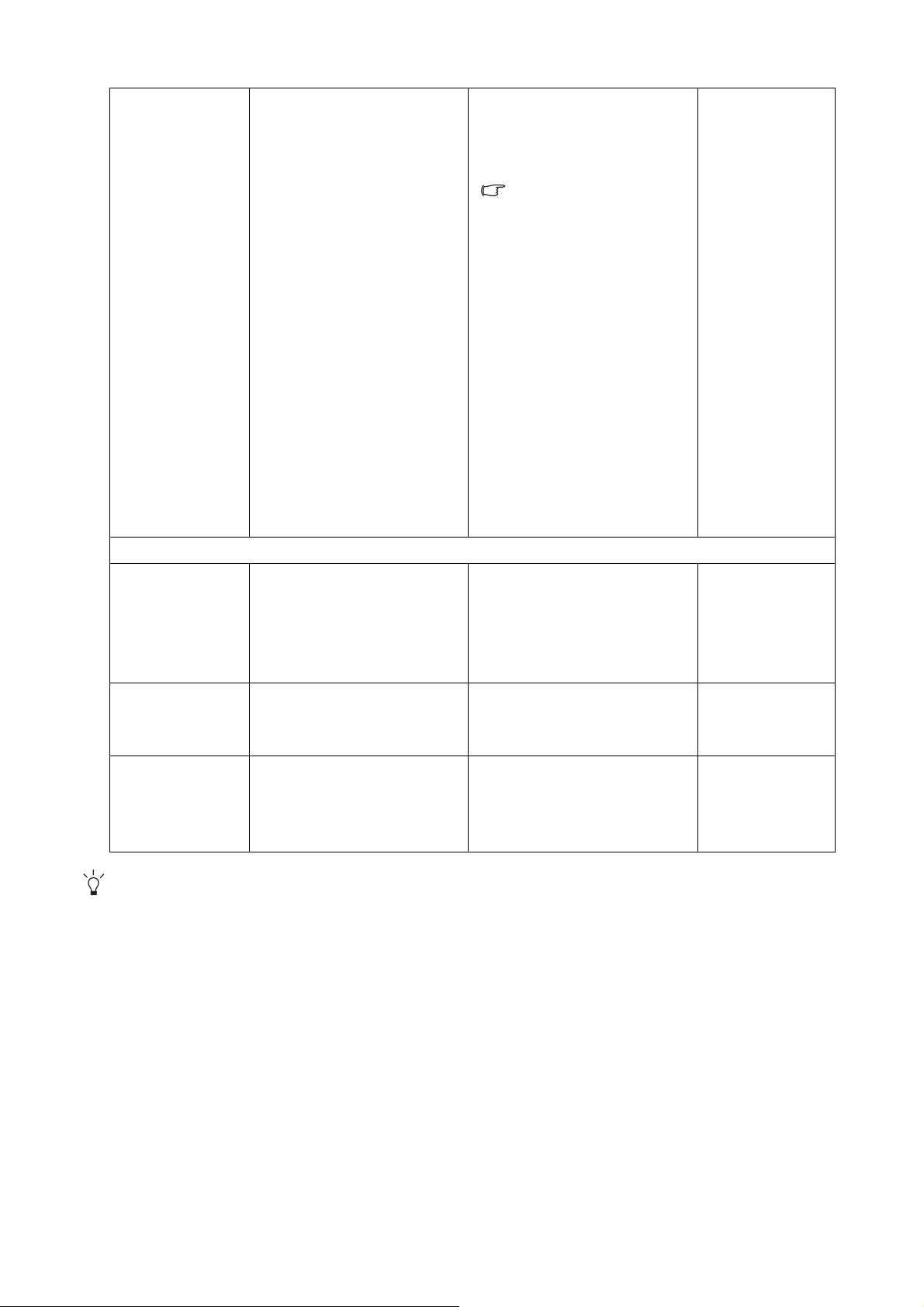
OSD Lock
(OSDvergrendeling)
Zorgt dat de
monitorinstellingen niet
per ongeluk kunnen
Druk op de toetsen W of X
om de waarde aan te passen.
worden veranderd. Als
deze functie is geactiveerd,
worden OSD-bediening en
sneltoetshandelingen
uitgeschakeld.
Als de OSD is
vergrendeld, kunt de
OSD-bediening weer
activeren door de
'MENU'-knop 15
seconden ingedrukt te
houden om de OSD Lock
(OSD-vergrendeling) te
openen en veranderingen
te maken.
u de toetsen
gebruiken om “UIT” te
kiezen in het submenu
“OSD-vergrendeling” in
het menu
“OSD-instellingen”, zodat
alle besturingselementen
in het OSD beschikbaar
zijn.
Daarnaast kunt
W of X
Druk op MENU om het menu OSD Settings (OSD-instellingen) te verlaten.
DDC/CI* Hiermee kunnen de
instellingen van de
monitor worden
veranderd met software op
Druk op de ENTER -toets
om deze optie te selecteren .
Druk op de toetsen W of X
om de waarde aan te passen.
de PC.
Information
(Informatie)
Geeft de kenmerken van
de huidige instellingen van
Druk op de ENTER -toets
om deze optie te selecteren.
de monitor weer.
• AAN
• UIT
• AAN
• UIT
Reset All
(Beginwaarden)
Stel alle instellingen voor
modus, kleur en geometrie
Druk op de toetsen W of X
om de waarde aan te passen.
• JA
• NEE
in op de standaard
fabriekswaarden.
*DDC/CI, de afkorting van Display Data Channel/Command Interface, is ontworpen door Video
Electronics Standards Association (VESA). Met DDC/CI-functionaliteit kan de besturing van de monitor via
software worden overgedragen zodat dit op afstand kan worden gecontroleerd.
32 Het aanpassen van de monitor
Page 33

7. Problemen oplossen
Veelgestelde vragen (FAQ)
Het beeld is niet scherp:
Lees de instructies onder de koppeling
vervolgens de juiste resolutie en beeldherhalingsfrequentie en stel e.e.a. in aan de hand van
deze instructies.
Maakt u gebruik van een VGA verlengkabel?
"Instellen van de schermresolutie" op de cd, selecteer
Verwijder bij wijze van test de verlengkabel. Is het beeld nu scherp? Zo nee, optimaliseer dan het
beeld via de instruncties in de sectie "Instelling van de beeldherhalingsfrequentie" onder de
koppeling "Instellen van de schermresolutie". Door eventueel signaalverlies bij gebruik van
verlengkabels kan het beeld onscherp worden. U kunt dit signaalverlies beperken door een
verlengkabel met een beter signaalgeleidend vermogen of met een geïntegreerde signaalversterker
te gebruiken.
Is het beeld uitsluitend onscherp bij resoluties lager dan de natuurlijke (maximum) resolutie?
Lees de instructies onder de koppeling "Instellen van de schermresolutie" op de cd. Selecteer
de maximum resolutie.
Er zijn pixelfouten zichtbaar:
Eén of meer pixels is/zijn continue zwart, wit, rood, groen, blauw of heeft/hebben een andere
kleur.
• Reinig het LCD-scherm.
• Zet het scherm een paar keer aan en uit.
• Dit zijn pixels die continue aan of uit staan. Het is een normaal defect dat bij de
LCD-technologie voorkomt.
Het beeld heeft een afwijkende kleur:
Het beeld is geel, blauw of paars gekleurd.
Selecteer MENU > PICTURE (BEELD) > Color (Kleuren) > Reset Color (Kleur herstellen), en
kies vervolgens “YES” (JA) in het berichtvak “CAUTION” (WAARSCHUWING) om de
kleurinstellingen te herstellen naar de standaard fabriekswaarden.
Als het beeld nog steeds niet in orde is en de OSD ook een afwijkend kleur heeft, betekent dit, dat
één van de drie primaire kleuren in het ingangssignaal ontbreekt. Controleer vervolgens de
connectoren van de signaalkabel. Als er een pin gebogen of afgebroken is, neem dan contact op
met uw dealer voor de nodige ondersteuning.
Er is geen beeld:
Is de LED van het beeldscherm groen gekleurd?
Wanneer de LED groen oplicht en de mededeling “Out of Range” op het scherm verschijnt, betekent
dit, dat u een weergavemodus gebruikt die deze monitor niet ondersteunt. Wijzig de instelling naar
een modus die wel ondersteund wordt.
koppeling "
Instellen van de schermresolutie".
Lees de sectie “Vooingestelde Weergavemodi” onder de
Een vage schaduw van het statisch beeld wordt zichtbaar op het scherm:
33 Problemen oplossen
Page 34
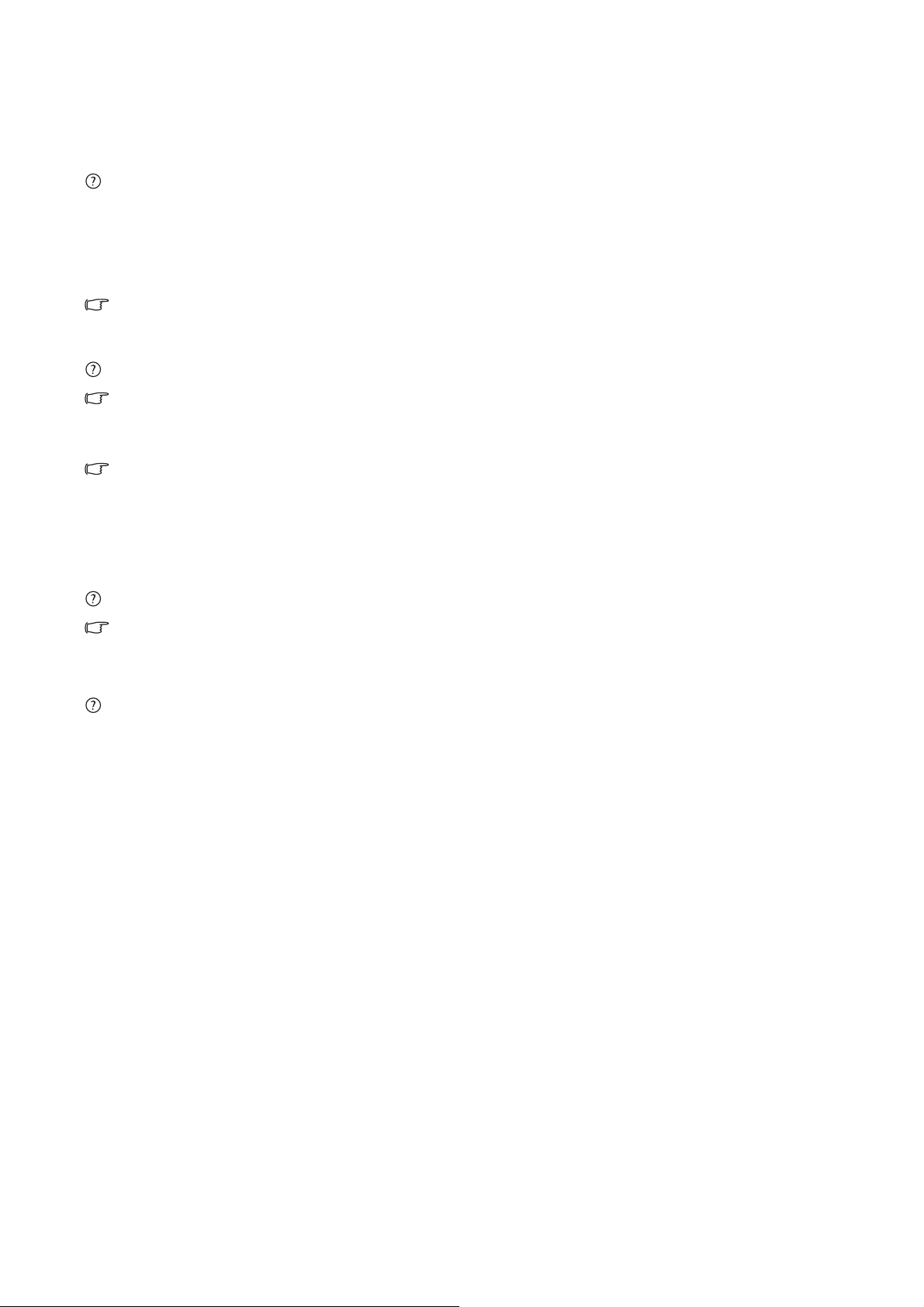
• Activeer de functie Energiebeheer om de computer en monitor in een stroombesparende
slaapstand te schakelen als deze niet actief in gebruik is.
• Gebruik een schermbeveiliging om het inbranden van het beeld te voorkomen.
Is de LED van het beeldscherm oranje gekleurd?
Wanneer de LED oranje oplicht, is de energiebeheermodus ingeschakeld. Druk op een
willekeurige toets van het computertoetsenbord of beweeg de muis. Wanneer dat niet helpt,
controleer dan de connectoren van de signaalkabel. Als er een pin gebogen of afgebroken is, neem
dan contact op met uw dealer voor de nodige ondersteuning.
Brandt de LED van het beeldscherm helemaal niet?
Controleer de aansluiting van de voedingsspanning, de externe voeding en de netschakelaar.
Het beeld is vervormd, knippert of flikkert:
Lees de instructies onder de koppeling
vervolgens de juiste resolutie en beeldherhalingsfrequentie en stel e.e.a. in aan de hand van
deze instructies.
U gebruikt de monitor op zijn standaardresolutie, maar het beeld is nog steeds vervormd.
"Instellen van de schermresolutie" op de cd, selecteer
Beelden van andere ingangssignalen kunnen vervormd of uitgerekt lijken op een beeldscherm dat
op zijn standaardresolutie is ingesteld. Gebruik de functie “Display Mode” om de geschikte
beeldverhouding voor de ingangssignalen in te stellen, voor het optimale beeld van elk soort
ingangssignaal. Zie "Display Mode" op pagina 29 voor details.
Het beeld is in een bepaalde richting verschoven:
Lees de instructies onder de koppeling
vervolgens de juiste resolutie en beeldherhalingsfrequentie en stel e.e.a. in aan de hand van
deze instructies.
De OSD-besturingselementen zijn ontoegankelijk:
"Instellen van de schermresolutie" op de cd, selecteer
•Als de OSD is vergrendeld, kunt de OSD-bediening weer activeren door de 'MENU'-knop 15
seconden ingedrukt te houden om de OSD Lock (OSD-vergrendeling) te openen en
veranderingen te maken.
•
Daarnaast kunt u de toetsen
“OSD-vergrendeling” in het menu “OSD-instellingen” (
W of X
gebruiken om “UIT” te kiezen in het submenu
Menu SYSTEEM)
, zodat alle
besturingselementen in het OSD beschikbaar zijn.
Meer hulp nodig?
Wanneer u na het raadplegen van deze gebruikershandleiding nog steeds problemen heeft, neem
dan contact op met uw dealer of stuur een e-mail naar: Support@BenQ.com
34 Problemen oplossen
